ΟΔΗΓΙΕΣ ΣΥΝΔΕΣΗΣ ΣΤΟ ΑΣΥΡΜΑΤΟ ΔΙΚΤΥΟ eduroam
|
|
|
- Τερψιχόρη Αντωνόπουλος
- 9 χρόνια πριν
- Προβολές:
Transcript
1 ΟΙΚΟΝΟΜΙΚΟ ΠΑΝΕΠΙΣΤΗΜΙΟ ΑΘΗΝΩΝ ΚΕΝΤΡΟ ΔΙΑΧΕΙΡΙΣΗΣ ΔΙΚΤΥΩΝ Πατησίων 76, ΑΘΗΝΑ Tηλ Fax noc@aueb.gr ΟΔΗΓΙΕΣ ΣΥΝΔΕΣΗΣ ΣΤΟ ΑΣΥΡΜΑΤΟ ΔΙΚΤΥΟ eduroam To eduroam είναι ένα διεθνές δίκτυο περιαγωγής (roaming) ασύρματης πρόσβασης στο διαδίκτυο, το οποίο αναπτύχθηκε για την διεθνή ακαδημαϊκή και ερευνητική κοινότητα. Το eduroam επιτρέπει σε χρήστες των συμμετεχόντων ιδρυμάτων να αποκτούν πρόσβαση στο Internet ευρισκόμενοι σε οποιοδήποτε άλλο ίδρυμα συμμετέχει σε αυτό, με τον ίδιο κωδικό και τις ίδιες ρυθμίσεις που έχει το eduroam στο ίδρυμά τους (χωρίς δηλαδή να αλλάξουν κάτι στις ρυθμίσεις του ασύρματου δικτύου eduroam). Ρυθμίζοντας τον φορητό σας υπολογιστή για το δίκτυο eduroam του Ο.Π.Α., θα μπορείτε να συνδέεστε ασύρματα στο Internet κατά την επίσκεψή σας σε οποιοδήποτε Πανεπιστήμιο στον κόσμο το οποίο έχει πρόσβαση στο eduroam, χωρίς να αλλάζετε τις ρυθμίσεις. Τα συμμετέχοντα Πανεπιστήμια μπορείτε να τα αναζητήσετε στο Κατά τον ίδιο τρόπο, οι επισκέπτες του Πανεπιστημίου μας οι οποίοι προέρχονται από ιδρύματα που συμμετέχουν στο eduroam μπορούν να συνδεθούν στο Internet χωρίς καμία αλλαγή στις ρυθμίσεις του φορητού τους υπολογιστή. Για την περίπτωση που οι κωδικοί των χρηστών αποθηκεύονται κρυπτογραφημένοι (όπως ισχύει για το ΟΠΑ), το δίκτυο eduroam χρησιμοποιεί το πρωτόκολλο ασφάλειας TTLS, το οποίο δεν υποστηρίζεται από τα Windows. Για τον λόγο αυτό πρέπει να εγκατασταθεί στα Windows επιπλέον λογισμικό, το οποίο να παρέχει υποστήριξη του πρωτοκόλλου αυτού. Το πιο ευρέως χρησιμοποιούμενο τέτοιο λογισμικό είναι το securew2, το οποίο όμως δεν παρέχεται πλέον δωρεάν. Οι παλιές του εκδόσεις ωστόσο συνεχίζουν να μπορούν να χρησιμοποιηθούν δωρεάν, και παρέχουν καλή λειτουργικότητα. 1
2 Οδηγίες για τα Windows 7/Vista Εγκατάσταση του SecureW2 Κατεβάστε από τον σύνδεσμο την έκδοση EAP Suite 113 του securew2, και αποσυμπιέστε την σε κάποιο φάκελο (π.χ., στην επιφάνεια εργασίας). Στη συνέχεια ανοίξτε τον φάκελο αυτό και ανοίξτε (π.χ., με διπλό κλικ) το αρχείο SecureW2_EAP_Suite_113.exe, το οποίο ξεκινά την εγκατάσταση του securew2. Πατείστε ΟΚ στη επιλογή των Αγγλικών σαν γλώσσας, στη συνέχεια Next και I Agree. Aφήστε το TTLS επιλεγμένο σαν συστατικό (component) προς εγκατάσταση, και πατήστε Install. Τέλος, ολοκληρώστε την εγκατάσταση πατώντας Finish, και έχοντας επιλεγμένο το Reboot now, ώστε ο υπολογιστής να επανεκκινήσει. Σύνδεση στο eduroam Για να συνδεθείτε στο eduroam, πηγαίνετε στο Start (κουμπί κάτω αριστερά στη οθόνη) Network Network and Sharing Center Manage wireless networks, οπότε φθάνουμε στο ακόλουθο παράθυρο: 2
3 Επιλέξτε Add και Manually create a network profile. Στο πλαίσιο που ανοίγει, συμπληρώστε τα ακόλουθα: Στη συνέχεια πατήστε στο Next, και Change connection settings. Εμφανίζεται το ακόλουθο: 3
4 Επιλέξτε το Security, και στο Choose a network authentication method επιλέξτε το SecureW2: SecureW2EAP-TTLS: 4
5 Στη συνέχεια πατήστε το κουμπί Settings, με το οποίο εμφανίζεται το παράθυρο ρυθμίσεων του securew2: Πατήστε το κουμπί Configure, πηγαίνετε στην καρτέλα Certificates, και ξε-τσεκάρετε το Verify server certificate: 5
6 Στη συνέχεια πηγαίνετε στη καρτέλα User account, ξε-τσεκάρετε το Prompt user for credentials, και συμπληρώστε όπως φαίνεται στο ακόλουθο σχήμα. Username και Password είναι το username και το password που χρησιμοποιείτε για τις υπηρεσίες του Πανεπιστημίου (για τους προπτυχιακούς Username είναι το username που έχουν στο σύστημα dias): 6
7 Πατήστε OK, ξανά ΟΚ, και ξανά ΟΚ, και Close. Μετά από μερικά δευτερόλεπτα η σύνδεση στο eduroam ολοκληρώνεται (εμφανίζεται το εικονίδιο κάτω δεξιά). 7
8 Οδηγίες για τα Windows XP Εγκατάσταση του SecureW2 Εγκαταστήστε όπως και στα Windows 7/Vista. Σύνδεση στο eduroam Στην επιφάνεια εργασίας των Windows κάντε δεξί κλικ πάνω από το εικονίδιο Θέσεις Δικτύου, επιλέξτε Ιδιότητες, κάντε δεξί κλικ πάνω από το εικονίδιο Ασύρματη Σύνδεση. Επιλέξτε την καρτέλα Ασύρματα δίκτυα και κάντε κλικ στο κουμπί Προσθήκη (αν στα Προτιμώμενα δίκτυα υπάρχει ήδη το eduroam, απλώς κάντε διπλό κλικ επάνω του, αντί για κλικ στο Προσθήκη). Στο Όνομα δικτύου (SSID) πληκτρολογείστε eduroam, στο Έλεγχος ταυτότητας δικτύου επιλέξτε WPA2 ή WPA, και στο Κρυπτογράφηση δεδομένων επιλέξτε AES ή TKIP αντίστοιχα. 8
9 Στο ίδιο παράθυρο επιλέξτε την καρτέλα Έλεγχος ταυτότητας, όπου στο Τύπος EAP επιλέξτε το SecureW2 EAP-TTLS. Στη συνέχεια, πατήστε στο κουμπί Ιδιότητες. Στο νέο παράθυρο που ανοίγει πατήστε στο κουμπί Configure, πηγαίνετε στην καρτέλα Certificates, και ξε-τσεκάρετε το Verify server certificate: 9
10 Στη συνέχεια πηγαίνετε στη καρτέλα User account, ξε-τσεκάρετε το Prompt user for credentials, και συμπληρώστε ως ακολούθως (Username και Password είναι το username και το password που χρησιμοποιείτε για τις υπηρεσίες του Πανεπιστημίου): Πατήστε OK, ξανά ΟΚ, και ξανά ΟΚ, και Close. Μετά από μερικά δευτερόλεπτα η σύνδεση στο eduroam ολοκληρώνεται. 10
11 Οδηγίες για τα Windows XP (2 ος τρόπος σύνδεσης) Για τα Windows XP μπορεί επίσης να χρησιμοποιηθεί το δωρεάν λογισμικό διαχείρισης ασύρματης σύνδεσης wpa_supplicant. Κατεβάστε και εγκαταστήσετε το wpa_supplicant από το Στο ερώτημα Install WinPcap? επιλέξτε Yes. Σε όλα τα υπόλοιπα προχωρήστε με Next, και I Agree όταν αυτό εμφανιστεί: Install Yes Next Next I Agree Install (αφήστε τσεκαρισμένο το Automatically start the WinPcap driver ) Finish Close Για να συνδεθείτε στο eduroam αρχικά ξεκινήστε το wpa_gui (είναι το γραφικό περιβάλλον του wpa_supplicant) από το Έναρξη Προγράμματα. Στη συνέχεια επιλέξτε Yes όταν εμφανιστεί το ακόλουθο πλαίσιο διαλόγου και, ακολούθως, και πάλι Yes όταν μετά από μερικά δευτερόλεπτα εμφανιστεί το ακόλουθο Σημείωση: Αυτό το τελευταίο πλαίσιο διαλόγου δεν θα εμφανιστεί κατά τις επόμενες φορές που θα χρησιμοποιήσετε το wpa_supplicant. Θα εμφανιστεί μία λίστα με τις κάρτες δικτύου του υπολογιστή σας. Επιλέξτε (κάνοντας διπλό κλικ και περιμένοντας μερικά δευτερόλεπτα) την ασύρματη (θα πρέπει κάπου στο όνομά της να υπάρχει η λέξη Wireless). 11
12 Για να κάνετε τις ρυθμίσεις για το eduroam, επιλέξτε Network Add. Στο παράθυρο ρυθμίσεων συμπληρώστε όπως ακολούθως (όπου username είναι το username που χρησιμοποιείτε για τις υπηρεσίες του Πανεπιστημίου, και όπου στο Password βάζετε το password που χρησιμοποιείτε για τις υπηρεσίες του Πανεπιστημίου). 12
13 Πατήστε το Add. Μετά από λίγο θα πρέπει στο Current Status Status να εμφανιστεί το Completed. Έχετε πλέον σύνδεση στο Internet. ΣΗΜΕΙΩΣΗ: Όταν χρησιμοποιείτε το wpa_supplicant, το πρόγραμμα-διαχειριστής ασύρματων δικτύων των Windows απενεργοποιείται. Αν θέλετε να συνδέεστε και στα υπόλοιπα ασύρματα δίκτυα που χρησιμοποιείτε με το wpa_supplicant, δημιουργείστε τα με αντίστοιχο τρόπο και με τις κατάλληλες ρυθμίσεις ασφάλειας. 13
14 Οδηγίες για τα Windows 7 με ασύρματη κάρτα INTEL (2 ος τρόπος σύνδεσης) Για να δείτε αν ο υπολογιστής σας έχει ασύρματη κάρτα δικτύου της εταιρείας Intel πηγαίνετε στο Start (κουμπί κάτω αριστερά στη οθόνη) δεξί κλικ πάνω από το Network Manage network connections, και δείτε αν κάτω από το Wireless Network Connection υπάρχει η λέξη Intel. Κατεβάστε από τον ιστότοπο της εταιρείας Intel το Intel PROSet/Wireless Network Connection Software και εγκαταστήστε το: ntel.com/19339/eng/ics_s32.exe&lang=eng&dwnldid=19339&productid=3141 ή αν έχετε Windows 7 64-bit το: ntel.com/20433/eng/wireless_ _s64.exe&lang=eng&dwnldid=20433&prod uctid=1637&keyword=%22intel+pro+wireless%22eng Αφού ξεκινήσει η εγκατάσταση, επιλέξτε Next, και στη συνέχεια Επόμενο: 14
15 Επιλέξτε το Αποδέχομαι τους όρους της άδειας χρήσης και πατήστε το Επόμενο: Και πάλι πατήστε στο Επόμενο: 15
16 Επιλέξτε την Τυπική εγκατάσταση, και Επόμενο: Πατήστε στο Τέλος για να ολοκληρωθεί η εγκατάσταση: 16
17 Για να συνδεθείτε στο eduroam, ξεκινήστε το λογισμικό της Intel που εγκαταστήσατε (Start All Programs Intel PROSet Wireless βοηθητικό πρόγραμμα σύνδεσης WiFi). Επιλέξτε Profiles και Add: 17
18 18
19 Στο General Settings συμπληρώστε όπως ακολούθως: 19
20 Στη συνέχεια επιλέξτε Security Settings και συμπληρώστε όπως ακολούθως (όπου username είναι το username που χρησιμοποιείτε για τις υπηρεσίες του Πανεπιστημίου, και όπου στο Password και στο Confirm Password βάζετε το password που χρησιμοποιείτε για τις υπηρεσίες του Πανεπιστημίου). 20
21 Επιλέξτε Next, και στην επόμενη οθόνη ξε-τσεκάρετε το Validate Server Certificate: 21
22 Πατάμε στο OK, και μας επιστρέφει στη προηγούμενη οθόνη, όπου φαίνεται το Profile που μόλις φτιάξαμε για το eduroam: 22
23 Επιλέγουμε Close, και μετά από μερικά δευτερόλεπτα ολοκληρώνεται η σύνδεση στο eduroam, και εμφανίζεται κάτω δεξιά στην οθόνη μας για λίγο το ακόλουθο: Aν δεν γίνει η σύνδεση, πρέπει να ξαναπάμε στα Profiles, να επιλέξουμε το eduroam, και να πατήσουμε Connect. Στο παράθυρο του λογισμικού της Intel αφού ολοκληρωθεί η σύνδεση εμφανίζεται το You are connected to eduroam: 23
24 ΣΗΜΕΙΩΣΗ: Όταν χρησιμοποιείτε το Intel PROSet/Wireless Network Connection, το πρόγραμμα-διαχειριστής ασύρματων δικτύων των Windows απενεργοποιείται. Αν θέλετε να συνδέεστε και στα υπόλοιπα ασύρματα δίκτυα που χρησιμοποιείτε με το wpa_supplicant, δημιουργείστε τα με αντίστοιχο τρόπο και με τις κατάλληλες ρυθμίσεις ασφάλειας. 24
25 Οδηγίες για τα Windows VISTA με ασύρματη κάρτα INTEL (2 ος τρόπος σύνδεσης) Για να δείτε αν ο υπολογιστής σας έχει ασύρματη κάρτα δικτύου της εταιρείας Intel πηγαίνετε στο Start (κουμπί κάτω αριστερά στη οθόνη) δεξί κλικ πάνω από το Network Manage network connections, και δείτε αν κάτω από το Wireless Network Connection υπάρχει η λέξη Intel. Κατεβάστε από τον ιστότοπο της εταιρείας Intel το Intel PROSet/Wireless Network Connection Software και εγκαταστήστε το: ntel.com/19244/eng/ics_v32.exe&lang=eng&dwnldid=19244&productid=3141 ή αν έχετε Windows Vista 64-bit το: ntel.com/19854/eng/ics_v64.exe&lang=eng&dwnldid=19854&downloadtype=soft ware+applications&osfullname=windows+vista+64*&productid=2753 Αφού ξεκινήσει η εγκατάσταση, επιλέξτε Next, και στη συνέχεια Επόμενο: 25
26 Επιλέξτε το Αποδέχομαι τους όρους της άδειας χρήσης και πατήστε το Επόμενο: 26
27 Και πάλι πατήστε στο Επόμενο: Επιλέξτε την Τυπική εγκατάσταση, και Επόμενο: Πατήστε στο Τέλος για να ολοκληρωθεί η εγκατάσταση: 27
28 Για να συνδεθείτε στο eduroam, πηγαίνετε στο Start (κουμπί κάτω αριστερά στη οθόνη) Network Network and Sharing Center Manage wireless networks, οπότε φθάνουμε στο ακόλουθο παράθυρο: 28
29 Επιλέξτε Add και Manually create a network profile. Στο πλαίσιο που ανοίγει, συμπληρώστε τα ακόλουθα: Στη συνέχεια πατήστε στο Next, και Change connection settings. Εμφανίζεται το ακόλουθο: 29
30 Επιλέξτε το Security, και στο Choose a network authentication method επιλέξτε το Intel: EAP_TTLS: 30
31 Στη συνέχεια πατήστε το κουμπί Settings, και συμπληρώστε ως ακολούθως (όπου User Name είναι το username που χρησιμοποιείτε για τις υπηρεσίες του Πανεπιστημίου, και όπου στο Password και στο Confirm Password βάζετε το password που χρησιμοποιείτε για τις υπηρεσίες του Πανεπιστημίου): 31
32 Πατήστε Next, και ελέγξτε το Validate Server Certificate να μην είναι τσεκαρισμένο. 32
33 Πατήστε OK, και ξανά ΟΚ, και Close. Αν εμφανιστεί η οθόνη για το Network Location, επιλέξτε Work: Μετά από μερικά δευτερόλεπτα η σύνδεση έχει ολοκληρωθεί (εμφανίζεται το εικονίδιο κάτω δεξιά). 33
Οδηγίες. σύνδεση στο ασφαλές δίκτυο eduroam στα Windows XP
 Οδηγίες για σύνδεση στο ασφαλές δίκτυο eduroam στα Windows XP Οδηγίες σύνδεσης στο δίκτυο EDUROAM Η σύνδεση στο δίκτυο eduroam του ΤΕΙ Αθήνας ακολουθεί τις προδιαγραφές του ακαδημαϊκού δικτύου eduroam.
Οδηγίες για σύνδεση στο ασφαλές δίκτυο eduroam στα Windows XP Οδηγίες σύνδεσης στο δίκτυο EDUROAM Η σύνδεση στο δίκτυο eduroam του ΤΕΙ Αθήνας ακολουθεί τις προδιαγραφές του ακαδημαϊκού δικτύου eduroam.
ΥΠΗΡΕΣΙΑ ΠΛΗΡΟΦΟΡΙΚΩΝ ΣΥΣΤΗΜΑΤΩΝ ΤΟΜΕΑΣ ΔΙΚΤΥΩΝ ΚΑΙ ΤΗΛΕΠΙΚΟΙΝΩΝΙΩΝ
 ΥΠΗΡΕΣΙΑ ΠΛΗΡΟΦΟΡΙΚΩΝ ΣΥΣΤΗΜΑΤΩΝ ΤΟΜΕΑΣ ΔΙΚΤΥΩΝ ΚΑΙ ΤΗΛΕΠΙΚΟΙΝΩΝΙΩΝ ΟΔΗΓΟΣ ΣΥΝΔΕΣΗΣ ΣΤΗΝ ΥΠΗΡΕΣΙΑ ΑΣΥΡΜΑΤΗΣ ΠΡΟΣΒΑΣΗΣ ucywifi ΤΟΥ ΠΑΝΕΠΙΣΤΗΜΙΟΥ ΚΥΠΡΟΥ ΓΙΑ ΧΡΗΣΤΕΣ ΛΕΙΤΟΥΡΓΙΚΩΝ ΣΥΣΤΗΜΑΤΩΝ Windows Vista
ΥΠΗΡΕΣΙΑ ΠΛΗΡΟΦΟΡΙΚΩΝ ΣΥΣΤΗΜΑΤΩΝ ΤΟΜΕΑΣ ΔΙΚΤΥΩΝ ΚΑΙ ΤΗΛΕΠΙΚΟΙΝΩΝΙΩΝ ΟΔΗΓΟΣ ΣΥΝΔΕΣΗΣ ΣΤΗΝ ΥΠΗΡΕΣΙΑ ΑΣΥΡΜΑΤΗΣ ΠΡΟΣΒΑΣΗΣ ucywifi ΤΟΥ ΠΑΝΕΠΙΣΤΗΜΙΟΥ ΚΥΠΡΟΥ ΓΙΑ ΧΡΗΣΤΕΣ ΛΕΙΤΟΥΡΓΙΚΩΝ ΣΥΣΤΗΜΑΤΩΝ Windows Vista
Οδηγός Σύνδεσης στο Ασύρματο Δίκτυο cs-wifi του Τμήματος Πληροφορικής του Πανεπιστημίου Κύπρου για Windows 7
 16 Νοεμβρίου 2012 Οδηγός Σύνδεσης στο Ασύρματο Δίκτυο cs-wifi του Τμήματος Πληροφορικής του Πανεπιστημίου Κύπρου για Windows 7 Πανεπιστήμιο Κύπρου, Τμήμα Πληροφορικής Σάββας Νικηφόρου Version Number Πίνακας
16 Νοεμβρίου 2012 Οδηγός Σύνδεσης στο Ασύρματο Δίκτυο cs-wifi του Τμήματος Πληροφορικής του Πανεπιστημίου Κύπρου για Windows 7 Πανεπιστήμιο Κύπρου, Τμήμα Πληροφορικής Σάββας Νικηφόρου Version Number Πίνακας
ΥΠΗΡΕΣΙΑ ΠΛΗΡΟΦΟΡΙΚΩΝ ΣΥΣΤΗΜΑΤΩΝ ΤΟΜΕΑΣ ΔΙΚΤΥΩΝ ΚΑΙ ΤΗΛΕΠΙΚΟΙΝΩΝΙΩΝ
 ΥΠΗΡΕΣΙΑ ΠΛΗΡΟΦΟΡΙΚΩΝ ΣΥΣΤΗΜΑΤΩΝ ΤΟΜΕΑΣ ΔΙΚΤΥΩΝ ΚΑΙ ΤΗΛΕΠΙΚΟΙΝΩΝΙΩΝ ΟΔΗΓΟΣ ΣΥΝΔΕΣΗΣ ΣΤΗΝ ΥΠΗΡΕΣΙΑ ΑΣΥΡΜΑΤΗΣ ΠΡΟΣΒΑΣΗΣ ucywifi ΤΟΥ ΠΑΝΕΠΙΣΤΗΜΙΟΥ ΚΥΠΡΟΥ ΓΙΑ ΧΡΗΣΤΕΣ ΛΕΙΤΟΥΡΓΙΚΩΝ ΣΥΣΤΗΜΑΤΩΝ Windows 7 ΥΠΣ
ΥΠΗΡΕΣΙΑ ΠΛΗΡΟΦΟΡΙΚΩΝ ΣΥΣΤΗΜΑΤΩΝ ΤΟΜΕΑΣ ΔΙΚΤΥΩΝ ΚΑΙ ΤΗΛΕΠΙΚΟΙΝΩΝΙΩΝ ΟΔΗΓΟΣ ΣΥΝΔΕΣΗΣ ΣΤΗΝ ΥΠΗΡΕΣΙΑ ΑΣΥΡΜΑΤΗΣ ΠΡΟΣΒΑΣΗΣ ucywifi ΤΟΥ ΠΑΝΕΠΙΣΤΗΜΙΟΥ ΚΥΠΡΟΥ ΓΙΑ ΧΡΗΣΤΕΣ ΛΕΙΤΟΥΡΓΙΚΩΝ ΣΥΣΤΗΜΑΤΩΝ Windows 7 ΥΠΣ
ΥΠΗΡΕΣΙΑ ΠΛΗΡΟΦΟΡΙΚΩΝ ΣΥΣΤΗΜΑΤΩΝ ΤΟΜΕΑΣ ΔΙΚΤΥΩΝ ΚΑΙ ΤΗΛΕΠΙΚΟΙΝΩΝΙΩΝ
 ΥΠΗΡΕΣΙΑ ΠΛΗΡΟΦΟΡΙΚΩΝ ΣΥΣΤΗΜΑΤΩΝ ΤΟΜΕΑΣ ΔΙΚΤΥΩΝ ΚΑΙ ΤΗΛΕΠΙΚΟΙΝΩΝΙΩΝ ΟΔΗΓΟΣ ΣΥΝΔΕΣΗΣ ΣΤΗΝ ΥΠΗΡΕΣΙΑ ΑΣΥΡΜΑΤΗΣ ΠΡΟΣΒΑΣΗΣ ucywifi ΤΟΥ ΠΑΝΕΠΙΣΤΗΜΙΟΥ ΚΥΠΡΟΥ ΓΙΑ ΧΡΗΣΤΕΣ ΛΕΙΤΟΥΡΓΙΚΩΝ ΣΥΣΤΗΜΑΤΩΝ Windows XP ΥΠΣ
ΥΠΗΡΕΣΙΑ ΠΛΗΡΟΦΟΡΙΚΩΝ ΣΥΣΤΗΜΑΤΩΝ ΤΟΜΕΑΣ ΔΙΚΤΥΩΝ ΚΑΙ ΤΗΛΕΠΙΚΟΙΝΩΝΙΩΝ ΟΔΗΓΟΣ ΣΥΝΔΕΣΗΣ ΣΤΗΝ ΥΠΗΡΕΣΙΑ ΑΣΥΡΜΑΤΗΣ ΠΡΟΣΒΑΣΗΣ ucywifi ΤΟΥ ΠΑΝΕΠΙΣΤΗΜΙΟΥ ΚΥΠΡΟΥ ΓΙΑ ΧΡΗΣΤΕΣ ΛΕΙΤΟΥΡΓΙΚΩΝ ΣΥΣΤΗΜΑΤΩΝ Windows XP ΥΠΣ
Οδηγίες. σύνδεση στο ασφαλές δίκτυο eduroam στα Vista/Windows 7
 Οδηγίες για σύνδεση στο ασφαλές δίκτυο eduroam στα Vista/Windows 7 Οδηγίες σύνδεσης στο δίκτυο EDUROAM Η σύνδεση στο δίκτυο eduroam του ΤΕΙ Αθήνας ακολουθεί τις προδιαγραφές του ακαδημαϊκού δικτύου eduroam.
Οδηγίες για σύνδεση στο ασφαλές δίκτυο eduroam στα Vista/Windows 7 Οδηγίες σύνδεσης στο δίκτυο EDUROAM Η σύνδεση στο δίκτυο eduroam του ΤΕΙ Αθήνας ακολουθεί τις προδιαγραφές του ακαδημαϊκού δικτύου eduroam.
Οδηγίες Σύνδεσης Ασύρματου Δικτύου ΤΜΗΥ&Π. Οδηγίες Σύνδεσης για λοιπά Linux/Unix Συστήματα
 Οδηγίες Σύνδεσης Ασύρματου Δικτύου ΤΜΗΥ&Π Περιεχόμενα: 1. 1. Εισαγωγικές Πληροφορίες 2. Οδηγίες Σύνδεσης για Windows XP/Vista 3. Οδηγίες Σύνδεσης για Windows 7 4. Οδηγίες Σύνδεσης για MAC OS 5. Οδηγίες
Οδηγίες Σύνδεσης Ασύρματου Δικτύου ΤΜΗΥ&Π Περιεχόμενα: 1. 1. Εισαγωγικές Πληροφορίες 2. Οδηγίες Σύνδεσης για Windows XP/Vista 3. Οδηγίες Σύνδεσης για Windows 7 4. Οδηγίες Σύνδεσης για MAC OS 5. Οδηγίες
Οδηγίες σύνδεσης στο eduroam. Project Name: Eduroam Description: Οδηγίες σύνδεσης στο Eduroam Author: Μήλιος Γιώργος Copyright: 2017, Μήλιος Γιώργος
 Οδηγίες σύνδεσης στο eduroam Project Name: Eduroam Description: Οδηγίες σύνδεσης στο Eduroam Author: Μήλιος Γιώργος Copyright: 2017, Μήλιος Γιώργος Περιεχόμενα Εισαγωγή... 4 Δημιουργία και ρύθμιση σύνδεσης...
Οδηγίες σύνδεσης στο eduroam Project Name: Eduroam Description: Οδηγίες σύνδεσης στο Eduroam Author: Μήλιος Γιώργος Copyright: 2017, Μήλιος Γιώργος Περιεχόμενα Εισαγωγή... 4 Δημιουργία και ρύθμιση σύνδεσης...
Οδηγός Σύνδεσης στο Ασύρματο Δίκτυο cs-wifi του Τμήματος Πληροφορικής του Πανεπιστημίου Κύπρου για Windows 7, CentOS 6, Mac OS, IOS, και Android
 4 Δεκεμβρίου 2012 Οδηγός Σύνδεσης στο Ασύρματο Δίκτυο cs-wifi του Τμήματος Πληροφορικής του Πανεπιστημίου Κύπρου για Windows 7, CentOS Πανεπιστήμιο Κύπρου, Τμήμα Πληροφορικής Σάββας Νικηφόρου Version 0.1
4 Δεκεμβρίου 2012 Οδηγός Σύνδεσης στο Ασύρματο Δίκτυο cs-wifi του Τμήματος Πληροφορικής του Πανεπιστημίου Κύπρου για Windows 7, CentOS Πανεπιστήμιο Κύπρου, Τμήμα Πληροφορικής Σάββας Νικηφόρου Version 0.1
Οδηγός Σύνδεσης στο Ασύρµατο ίκτυο cs-wifi του Τµήµατος Πληροφορικής του Πανεπιστηµίου Κύπρου για Windows XP
 12 Νοεµβρίου 2013 Οδηγός Σύνδεσης στο Ασύρµατο ίκτυο cs-wifi του Τµήµατος Πληροφορικής του Πανεπιστηµίου Κύπρου για Windows XP Πανεπιστήµιο Κύπρου, Τµήµα Πληροφορικής Σάββας Νικηφόρου Version Number 1.0
12 Νοεµβρίου 2013 Οδηγός Σύνδεσης στο Ασύρµατο ίκτυο cs-wifi του Τµήµατος Πληροφορικής του Πανεπιστηµίου Κύπρου για Windows XP Πανεπιστήµιο Κύπρου, Τµήµα Πληροφορικής Σάββας Νικηφόρου Version Number 1.0
Οδηγίες προς τον τελικό χρήστη για τη σύνδεση στο Ασύρματο Δίκτυο Δεδομένων του ΤΜΗΥ&Π
 Οδηγίες προς τον τελικό χρήστη για τη σύνδεση στο Ασύρματο Δίκτυο Δεδομένων του ΤΜΗΥ&Π Χρήστες του ασύρματου δικτύου δεδομένων του Τμήματος Μηχανικών Ηλεκτρονικών Υπολογιστών & Πληροφορικής μπορούν να
Οδηγίες προς τον τελικό χρήστη για τη σύνδεση στο Ασύρματο Δίκτυο Δεδομένων του ΤΜΗΥ&Π Χρήστες του ασύρματου δικτύου δεδομένων του Τμήματος Μηχανικών Ηλεκτρονικών Υπολογιστών & Πληροφορικής μπορούν να
ΤΕΧΝΟΛΟΓΙΚΟ ΠΑΝΕΠΙΣΤΉΜΙΟ ΚYΠΡΟΥ
 ΤΕΧΝΟΛΟΓΙΚΟ ΠΑΝΕΠΙΣΤΉΜΙΟ ΚYΠΡΟΥ Ο ΗΓΟΣ ΣΥΝ ΕΣΗΣ ΣΤO ΑΣΥΡΜΑΤΟ ΙΚΤΥΟ ΤΟΥ ΤΕΧΝΟΛΟΓΙΚΟΥ ΠΑΝΕΠΙΣΤΗΜΙΟΥ ΚΥΠΡΟΥ ΓΙΑ ΥΠΟΛΟΓΙΣΤΕΣ WINDOWS Το ασύρματο δίκτυο του Τεχνολογικού Πανεπιστημίου Κύπρου CUTedu ασφαλίζεται
ΤΕΧΝΟΛΟΓΙΚΟ ΠΑΝΕΠΙΣΤΉΜΙΟ ΚYΠΡΟΥ Ο ΗΓΟΣ ΣΥΝ ΕΣΗΣ ΣΤO ΑΣΥΡΜΑΤΟ ΙΚΤΥΟ ΤΟΥ ΤΕΧΝΟΛΟΓΙΚΟΥ ΠΑΝΕΠΙΣΤΗΜΙΟΥ ΚΥΠΡΟΥ ΓΙΑ ΥΠΟΛΟΓΙΣΤΕΣ WINDOWS Το ασύρματο δίκτυο του Τεχνολογικού Πανεπιστημίου Κύπρου CUTedu ασφαλίζεται
Εισαγωγή. Εγκατάσταση για Windows XP και Vista. Ελληνική έκδοση. LW056V2 Sweex - Ασύρματος προσαρμογέας LAN Cardbus 54 Mbps
 LW056V2 Sweex - Ασύρματος προσαρμογέας LAN Cardbus 54 Mbps Εισαγωγή Μην εκθέτετε τον ασύρματο προσαρμογέα LAN Cardbus 54 Mbps της Sweex σε ακραίες θερμοκρασίες. Μην τοποθετείτε τη συσκευή σε άμεση ηλιακή
LW056V2 Sweex - Ασύρματος προσαρμογέας LAN Cardbus 54 Mbps Εισαγωγή Μην εκθέτετε τον ασύρματο προσαρμογέα LAN Cardbus 54 Mbps της Sweex σε ακραίες θερμοκρασίες. Μην τοποθετείτε τη συσκευή σε άμεση ηλιακή
Οδηγίες Ρύθμισης ΖΤΕ ΖΧΗΝ Η108Ν
 Οδηγίες Ρύθμισης ΖΤΕ ΖΧΗΝ Η108Ν ΤΙ ΠΡΕΠΕΙ ΝΑ ΠΡΟΣΕΞΕΤΕ ΠΡΙΝ ΤΗΝ ΕΓΚΑΤΑΣΤΑΣΗ ΚΑΙ ΤΗ ΣΥΝΔΕΣΜΟΛΟΓΙΑ ΤΟΥ ΕΞΟΠΛΙΣΜΟΥ ΣΑΣ. Πριν ξεκινήσετε την εγκατάσταση του εξοπλισμού βεβαιωθείτε για τα παρακάτω: 1. Ο υπολογιστής
Οδηγίες Ρύθμισης ΖΤΕ ΖΧΗΝ Η108Ν ΤΙ ΠΡΕΠΕΙ ΝΑ ΠΡΟΣΕΞΕΤΕ ΠΡΙΝ ΤΗΝ ΕΓΚΑΤΑΣΤΑΣΗ ΚΑΙ ΤΗ ΣΥΝΔΕΣΜΟΛΟΓΙΑ ΤΟΥ ΕΞΟΠΛΙΣΜΟΥ ΣΑΣ. Πριν ξεκινήσετε την εγκατάσταση του εξοπλισμού βεβαιωθείτε για τα παρακάτω: 1. Ο υπολογιστής
Εγκατάσταση για Windows XP και Vista
 LW311 Sweex - Ασύρματος προσαρμογέας LAN Cardbus 300 Mbps Μην εκθέτετε τον ασύρματο προσαρμογέα LAN Cardbus 300 Mbps της Sweex σε ακραίες θερμοκρασίες. Μην τοποθετείτε τη συσκευή σε άμεση ηλιακή ακτινοβολία
LW311 Sweex - Ασύρματος προσαρμογέας LAN Cardbus 300 Mbps Μην εκθέτετε τον ασύρματο προσαρμογέα LAN Cardbus 300 Mbps της Sweex σε ακραίες θερμοκρασίες. Μην τοποθετείτε τη συσκευή σε άμεση ηλιακή ακτινοβολία
Ασύρµατο ίκτυο Πολυτεχνείου Κρήτης. Οδηγός Σύνδεσης ικτύου
 Ασύρµατο ίκτυο Πολυτεχνείου Κρήτης Οδηγός Σύνδεσης ικτύου Κέντρο ιαχείρισης ικτύων Το κείµενο αυτό περιγράφει τη διαδικασία σύνδεσης του (φορητού) υπολογιστή µας µε το ασύρµατο δίκτυο του Πολυτεχνείου
Ασύρµατο ίκτυο Πολυτεχνείου Κρήτης Οδηγός Σύνδεσης ικτύου Κέντρο ιαχείρισης ικτύων Το κείµενο αυτό περιγράφει τη διαδικασία σύνδεσης του (φορητού) υπολογιστή µας µε το ασύρµατο δίκτυο του Πολυτεχνείου
Πρόσβαση μέσω webdav. ΚΕ.Δ.Δ. Τ.Ε.Ι. Μεσολογγίου. 3. Στην συνέχεια πληκτρολογούμε το username και το password και πατάμε στο κουμπί Είσοδος.
 Πρόσβαση μέσω webdav Πριν χρησιμοποιήσουμε το webdav θα πρέπει να κάνουμε login στο Pithos ώστε να αντιγράψουμε τα Credentials που απαιτούνται για την συνέχεια. Αυτό γίνεται ακολουθώντας τα παρακάτω βήματα
Πρόσβαση μέσω webdav Πριν χρησιμοποιήσουμε το webdav θα πρέπει να κάνουμε login στο Pithos ώστε να αντιγράψουμε τα Credentials που απαιτούνται για την συνέχεια. Αυτό γίνεται ακολουθώντας τα παρακάτω βήματα
ΟΔΗΓΙΕΣ ΣΥΝΔΕΣΗΣ ΣΤΟ ΔΙΚΤΥΟ ΤΟΥ ΟΠΑ ΑΠΟ ΕΞΩΤΕΡΙΚΟ ΠΑΡΟΧΟ (ΥΠΗΡΕΣΙΑ VPN) Windows 8, Windows 7, Windows Vista, Windows XP
 ΟΔΗΓΙΕΣ ΣΥΝΔΕΣΗΣ ΣΤΟ ΔΙΚΤΥΟ ΤΟΥ ΟΠΑ ΑΠΟ ΕΞΩΤΕΡΙΚΟ ΠΑΡΟΧΟ (ΥΠΗΡΕΣΙΑ VPN) Windows 8, Windows 7, Windows Vista, Windows XP Σε περίπτωση κατά την οποία ο υπολογιστής που χρησιμοποιείτε συνδέεται στο Internet
ΟΔΗΓΙΕΣ ΣΥΝΔΕΣΗΣ ΣΤΟ ΔΙΚΤΥΟ ΤΟΥ ΟΠΑ ΑΠΟ ΕΞΩΤΕΡΙΚΟ ΠΑΡΟΧΟ (ΥΠΗΡΕΣΙΑ VPN) Windows 8, Windows 7, Windows Vista, Windows XP Σε περίπτωση κατά την οποία ο υπολογιστής που χρησιμοποιείτε συνδέεται στο Internet
Προετοιμασία σύνδεσης του modem. Εγκατάσταση του Modem
 ΕΓΚΑΤΑΣΤΑΣΗ ΣΥΝΔΕΣΗΣ DIAL-UP ΣΕ ΛΕΙΤΟΥΡΓΙΚΟ ΣΥΣΤΗΜΑ WINDOWS XP Διαδικασία δικτύωσης PC μέσω modem Στις επόμενες παραγράφους περιγράφεται αναλυτικά η διαδικασία που χρειάζεται να ακολουθήσετε προκειμένου
ΕΓΚΑΤΑΣΤΑΣΗ ΣΥΝΔΕΣΗΣ DIAL-UP ΣΕ ΛΕΙΤΟΥΡΓΙΚΟ ΣΥΣΤΗΜΑ WINDOWS XP Διαδικασία δικτύωσης PC μέσω modem Στις επόμενες παραγράφους περιγράφεται αναλυτικά η διαδικασία που χρειάζεται να ακολουθήσετε προκειμένου
Οδηγός Εγκατάστασης
 www.athenaschool.net Οδηγός Εγκατάστασης Αθηνά 2012 Μάρτιος 2013 Copyright Πόλυς Γεωργίου, 2013 Με επιφύλαξη παντός δικαιώματος. All rights reserved. Απαγορεύεται η αντιγραφή ή διανομή του παρόντος εγχειριδίου,
www.athenaschool.net Οδηγός Εγκατάστασης Αθηνά 2012 Μάρτιος 2013 Copyright Πόλυς Γεωργίου, 2013 Με επιφύλαξη παντός δικαιώματος. All rights reserved. Απαγορεύεται η αντιγραφή ή διανομή του παρόντος εγχειριδίου,
Οδηγίες Χρήσης EAP Controller Software
 Οδηγίες Χρήσης EAP Controller Software Designed by TP-Link Hellas Ltd. Professional Business Unit Επιμέλεια: Βαλάντης Οικονομόπουλος 1 Περιεχόμενα 1.1 Προσδιορισμός της Τοπολογίας του Δικτύου...2 1.2 Αρχική
Οδηγίες Χρήσης EAP Controller Software Designed by TP-Link Hellas Ltd. Professional Business Unit Επιμέλεια: Βαλάντης Οικονομόπουλος 1 Περιεχόμενα 1.1 Προσδιορισμός της Τοπολογίας του Δικτύου...2 1.2 Αρχική
ΕΓΚΑΤΑΣΤΑΣΗ ΣΥΝ ΕΣΗΣ DIAL-UP ΣΕ ΛΕΙΤΟΥΡΓΙΚΟ ΣΥΣΤΗΜΑ WINDOWS XP
 ΕΓΚΑΤΑΣΤΑΣΗ ΣΥΝ ΕΣΗΣ DIAL-UP ΣΕ ΛΕΙΤΟΥΡΓΙΚΟ ΣΥΣΤΗΜΑ WINDOWS XP ιαδικασία δικτύωσης PC µέσω modem Στις επόµενες παραγράφους περιγράφεται αναλυτικά η διαδικασία που χρειάζεται να ακολουθήσετε προκειµένου
ΕΓΚΑΤΑΣΤΑΣΗ ΣΥΝ ΕΣΗΣ DIAL-UP ΣΕ ΛΕΙΤΟΥΡΓΙΚΟ ΣΥΣΤΗΜΑ WINDOWS XP ιαδικασία δικτύωσης PC µέσω modem Στις επόµενες παραγράφους περιγράφεται αναλυτικά η διαδικασία που χρειάζεται να ακολουθήσετε προκειµένου
Αν παρ όλα αυτά αντιμετωπίζετε πρόβλημα, επικοινωνήστε με το Κέντρο Δικτύου της ΑΣΠΑΙΤΕ Τηλ 210 2896709, 210 2896722, 210 2896721, noc@aspete.
 H υπηρεσία VPN προσφέρει τη δυνατότητα σε χρήστες της ΑΣΠΑΙΤΕ που συνδέονται στο Internet από άλλους φορείς (πχ ISP, άλλα ιδρύματα, κτλ) να αποκτούν ασφαλή πρόσβαση στο δίκτυο και στις υπηρεσίες της Σχολής.
H υπηρεσία VPN προσφέρει τη δυνατότητα σε χρήστες της ΑΣΠΑΙΤΕ που συνδέονται στο Internet από άλλους φορείς (πχ ISP, άλλα ιδρύματα, κτλ) να αποκτούν ασφαλή πρόσβαση στο δίκτυο και στις υπηρεσίες της Σχολής.
ΤΕΙ Πελοποννήσου Τμήμα Πληροφορικής. Οδηγίες Εγκατάστασης VPN Σύνδεσης στο ΤΕΙ Πελοποννήσου
 Οδηγίες Εγκατάστασης VPN Σύνδεσης στο ΤΕΙ Πελοποννήσου 1. Λήψη Λογισμικού VPN Σύνδεσης Η λήψη του λογισμικού VPN μπορεί να γίνει από το παρακάτω link: https://www.shrew.net/download/vpn/vpn-client-2.2.2-release.exe
Οδηγίες Εγκατάστασης VPN Σύνδεσης στο ΤΕΙ Πελοποννήσου 1. Λήψη Λογισμικού VPN Σύνδεσης Η λήψη του λογισμικού VPN μπορεί να γίνει από το παρακάτω link: https://www.shrew.net/download/vpn/vpn-client-2.2.2-release.exe
Ελληνική Έκδ ση. Εισαγωγή. Περιεχόμενα της συσκευασίας. Τεχνικές προδιαγραφές. LW051 Sweex Wireless LAN PC Card 54 Mbps
 LW051 Sweex Wireless LAN PC Card 54 Mbps Εισαγωγή Αρχικά, σας ευχαριστούμε που αγοράσατε το προϊόν Sweex Wireless LAN PC Card 54 Mbps. Αυτός ο Ασύρματος Προσαρμογέας LAN σας επιτρέπει να συνδέσετε το ασύρματο
LW051 Sweex Wireless LAN PC Card 54 Mbps Εισαγωγή Αρχικά, σας ευχαριστούμε που αγοράσατε το προϊόν Sweex Wireless LAN PC Card 54 Mbps. Αυτός ο Ασύρματος Προσαρμογέας LAN σας επιτρέπει να συνδέσετε το ασύρματο
Υπηρεσία Απομακρυσμένης Πρόσβασης VPN Οδηγός Εγκατάστασης και Διαμόρφωσης για χρήστες λειτουργικών συστημάτων MAC OS X
 ΥΠΗΡΕΣΙΑ ΠΛΗΡΟΦΟΡΙΚΩΝ ΣΥΣΤΗΜΑΤΩΝ ΤΟΜΕΑΣ ΔΙΚΤΥΩΝ ΚΑΙ ΤΗΛΕΠΙΚΟΙΝΩΝΙΩΝ Υπηρεσία Απομακρυσμένης Πρόσβασης VPN Οδηγός Εγκατάστασης και Διαμόρφωσης για χρήστες λειτουργικών συστημάτων MAC OS X ΥΠΣ ΕΔ/49 12 Αυγούστου
ΥΠΗΡΕΣΙΑ ΠΛΗΡΟΦΟΡΙΚΩΝ ΣΥΣΤΗΜΑΤΩΝ ΤΟΜΕΑΣ ΔΙΚΤΥΩΝ ΚΑΙ ΤΗΛΕΠΙΚΟΙΝΩΝΙΩΝ Υπηρεσία Απομακρυσμένης Πρόσβασης VPN Οδηγός Εγκατάστασης και Διαμόρφωσης για χρήστες λειτουργικών συστημάτων MAC OS X ΥΠΣ ΕΔ/49 12 Αυγούστου
ΒΟΗΘΕΙΑ ΓΙΑ ΤΟ ΗΛΕΚΤΡΟΝΙΚΟ ΤΑΧΥΔΡΟΜΕΙΟ (E-MAIL)
 Ορφανίδου 67 & Κονδυλάκη, Πατήσια Tηλ. Κέντρο: 210-22.23.799 Fax: 210-21.39.576 Ε-mail: iservices@omac.gr Web Site: http://www.omac.gr ΒΟΗΘΕΙΑ ΓΙΑ ΤΟ ΗΛΕΚΤΡΟΝΙΚΟ ΤΑΧΥΔΡΟΜΕΙΟ (E-MAIL) ΘΕΜΑ: ΡΥΘΜΙΣΕΙΣ ΝΕΟΥ
Ορφανίδου 67 & Κονδυλάκη, Πατήσια Tηλ. Κέντρο: 210-22.23.799 Fax: 210-21.39.576 Ε-mail: iservices@omac.gr Web Site: http://www.omac.gr ΒΟΗΘΕΙΑ ΓΙΑ ΤΟ ΗΛΕΚΤΡΟΝΙΚΟ ΤΑΧΥΔΡΟΜΕΙΟ (E-MAIL) ΘΕΜΑ: ΡΥΘΜΙΣΕΙΣ ΝΕΟΥ
X-Order Client: ΟΔΗΓΙΕΣ ΓΙΑ ΤΗΝ ΕΝΕΡΓΟΠΟΙΗΣΗ ΤΗΣ ΕΦΑΡΜΟΓΗΣ σε ΔΧΣ Τερματικό
 X-Order Client: ΟΔΗΓΙΕΣ ΓΙΑ ΤΗΝ ΕΝΕΡΓΟΠΟΙΗΣΗ ΤΗΣ ΕΦΑΡΜΟΓΗΣ σε ΔΧΣ Τερματικό Έκδοση : 1.4 21/09/2010 Copyright 2010 - Χρηματιστήριο Αθηνών Α.Ε. ΠΙΝΑΚΑΣ ΠΕΡΙΕΧΟΜΕΝΩΝ 1 ΕΙΣΑΓΩΓΗ...2 1.1 Πρόλογος...2 1.2 Σκοπός...2
X-Order Client: ΟΔΗΓΙΕΣ ΓΙΑ ΤΗΝ ΕΝΕΡΓΟΠΟΙΗΣΗ ΤΗΣ ΕΦΑΡΜΟΓΗΣ σε ΔΧΣ Τερματικό Έκδοση : 1.4 21/09/2010 Copyright 2010 - Χρηματιστήριο Αθηνών Α.Ε. ΠΙΝΑΚΑΣ ΠΕΡΙΕΧΟΜΕΝΩΝ 1 ΕΙΣΑΓΩΓΗ...2 1.1 Πρόλογος...2 1.2 Σκοπός...2
Ελληνική έκδoση. Περιεχόμενα της συσκευασίας. Κατάλογος ορολογίας. Εγκατάσταση Windows XP, Vista και 7. LW313 Sweex Wireless 300N Adapter USB
 LW313 Sweex Wireless 300N Adapter USB Παρακαλούμε σημειώστε! Μην εκθέτετε τον Sweex Wireless 300N Adapter USB σε ακραίες θερμοκρασίες. Μην τοποθετείτε τη συσκευή σε άμεση επαφή με το φως του ηλίου ή σε
LW313 Sweex Wireless 300N Adapter USB Παρακαλούμε σημειώστε! Μην εκθέτετε τον Sweex Wireless 300N Adapter USB σε ακραίες θερμοκρασίες. Μην τοποθετείτε τη συσκευή σε άμεση επαφή με το φως του ηλίου ή σε
Windows 7 Windows Vista
 ΤΕΧΝΟΛΟΓΙΚΟ ΕΚΠΑΙΔΕΥΤΙΚΟ ΙΔΡΥΜΑ ΗΠΕΙΡΟΥ ΚΕΝΤΡΟ ΔΙΑΧΕΙΡΙΣΗΣ ΔΙΚΤΥΩΝ Κωστακιοί Άρτας, ΑΡΤΑ 47100 - Tηλ.. 26810 50500 - Fax. 2681 76941 e-mail: noc@teiep.gr ΟΔΗΓΙΕΣ ΣΥΝΔΕΣΗΣ ΣΤΟ ΔΙΚΤΥΟ ΤΟΥ Τ.Ε.Ι. ΗΠΕΙΡΟΥ
ΤΕΧΝΟΛΟΓΙΚΟ ΕΚΠΑΙΔΕΥΤΙΚΟ ΙΔΡΥΜΑ ΗΠΕΙΡΟΥ ΚΕΝΤΡΟ ΔΙΑΧΕΙΡΙΣΗΣ ΔΙΚΤΥΩΝ Κωστακιοί Άρτας, ΑΡΤΑ 47100 - Tηλ.. 26810 50500 - Fax. 2681 76941 e-mail: noc@teiep.gr ΟΔΗΓΙΕΣ ΣΥΝΔΕΣΗΣ ΣΤΟ ΔΙΚΤΥΟ ΤΟΥ Τ.Ε.Ι. ΗΠΕΙΡΟΥ
Εθνική Σχολή Δημόσιας Υγείας Υγειονομική Σχολή Αθηνών 1929-1994 ESDY. ασύρματο δίκτυο. Οδηγός Σύνδεσης. www.esdy.edu.gr
 Εθνική Σχολή Δημόσιας Υγείας Υγειονομική Σχολή Αθηνών 99-99 ασύρματο δίκτυο Οδηγός Σύνδεσης www.esdy.edu.gr Οδηγός Σύνδεσης στο Ασύρματο Δίκτυο της ΕΣΔΥ Η Εθνική Σχολή Δημόσιας Υγείας παρέχει δωρεάν στους
Εθνική Σχολή Δημόσιας Υγείας Υγειονομική Σχολή Αθηνών 99-99 ασύρματο δίκτυο Οδηγός Σύνδεσης www.esdy.edu.gr Οδηγός Σύνδεσης στο Ασύρματο Δίκτυο της ΕΣΔΥ Η Εθνική Σχολή Δημόσιας Υγείας παρέχει δωρεάν στους
Οδηγός σύνδεσης στο δίκτυο του ΤΕΠΑΚ μέσα από την υπηρεσία απομακρυσμένης πρόσβασης VPN Τεχνολογικό Πανεπιστήμιο Κύπρου
 Οδηγός σύνδεσης στο δίκτυο του ΤΕΠΑΚ μέσα από την υπηρεσία απομακρυσμένης πρόσβασης VPN Τεχνολογικό Πανεπιστήμιο Κύπρου Περιεχόμενα Οδηγός σύνδεσης στο δίκτυο του ΤΕΠΑΚ μέσα από την υπηρεσία απομακρυσμένης
Οδηγός σύνδεσης στο δίκτυο του ΤΕΠΑΚ μέσα από την υπηρεσία απομακρυσμένης πρόσβασης VPN Τεχνολογικό Πανεπιστήμιο Κύπρου Περιεχόμενα Οδηγός σύνδεσης στο δίκτυο του ΤΕΠΑΚ μέσα από την υπηρεσία απομακρυσμένης
Εισαγωγή. Εγκατάσταση του εξοπλισμού. Ελληνική έκδοση. LW057V2 Sweex - Ασύρματη κάρτα LAN PCI 54 Mbps
 LW057V2 Sweex - Ασύρματη κάρτα LAN PCI 54 Mbps Εισαγωγή Μην εκθέτετε την ασύρματη κάρτα LAN PCI 54Mbps σε ακραίες θερμοκρασίες. Μην τοποθετείτε τη συσκευή σε άμεση ηλιακή ακτινοβολία ή κοντά σε στοιχεία
LW057V2 Sweex - Ασύρματη κάρτα LAN PCI 54 Mbps Εισαγωγή Μην εκθέτετε την ασύρματη κάρτα LAN PCI 54Mbps σε ακραίες θερμοκρασίες. Μην τοποθετείτε τη συσκευή σε άμεση ηλιακή ακτινοβολία ή κοντά σε στοιχεία
ΤΕΧΝΟΛΟΓΙΚΟ ΠΑΝΕΠΙΣΤΉΜΙΟ ΚYΠΡΟΥ
 ΤΕΧΝΟΛΟΓΙΚΟ ΠΑΝΕΠΙΣΤΉΜΙΟ ΚYΠΡΟΥ ΟΔΗΓΟΣ ΣΥΝΔΕΣΗΣ ΣΤO ΔΙΚΤΥΟ ΤΟΥ ΤΠΚ ΜΕΣΩ ΤΗΣ ΥΠΗΡΕΣΙΑΣ ΑΠΟΜΑΚΡΥΣΜΕΝΗΣ ΠΡΟΣΒΑΣΗΣ VPN ΥΣΠΤ Η υπηρεσία πρόσβασης στο δίκτυο δεδομένων του ΤΠΚ μέσω εικονικού ιδιωτικού δικτύου
ΤΕΧΝΟΛΟΓΙΚΟ ΠΑΝΕΠΙΣΤΉΜΙΟ ΚYΠΡΟΥ ΟΔΗΓΟΣ ΣΥΝΔΕΣΗΣ ΣΤO ΔΙΚΤΥΟ ΤΟΥ ΤΠΚ ΜΕΣΩ ΤΗΣ ΥΠΗΡΕΣΙΑΣ ΑΠΟΜΑΚΡΥΣΜΕΝΗΣ ΠΡΟΣΒΑΣΗΣ VPN ΥΣΠΤ Η υπηρεσία πρόσβασης στο δίκτυο δεδομένων του ΤΠΚ μέσω εικονικού ιδιωτικού δικτύου
Για περισσότερες πληροφορίες σχετικά με τη συμβατότητα του λογισμικού με άλλα λειτουργικά συστήματα, επικοινωνήστε με το τμήμα υποστήριξης πελατών.
 Σελίδα 1 από 7 Οδηγός σύνδεσης Υποστηριζόμενα λειτουργικά συστήματα Μπορείτε να πραγματοποιήσετε εγκατάσταση του λογισμικού του εκτυπωτή χρησιμοποιώντας το CD Λογισμικό και τεκμηρίωση για τα ακόλουθα λειτουργικά
Σελίδα 1 από 7 Οδηγός σύνδεσης Υποστηριζόμενα λειτουργικά συστήματα Μπορείτε να πραγματοποιήσετε εγκατάσταση του λογισμικού του εκτυπωτή χρησιμοποιώντας το CD Λογισμικό και τεκμηρίωση για τα ακόλουθα λειτουργικά
1. Τρόποι πρόσβασης στο Email σας
 Στο παρακάτω παράδειγμα θα χρησιμοποιήσουμε το τυχαίο Email Account: test@uowm.gr με κωδικό πρόσβασης (Password) το: test123 1. Τρόποι πρόσβασης στο Email σας Α. Μέσω Web Mail Μπορείτε από οποιονδήποτε
Στο παρακάτω παράδειγμα θα χρησιμοποιήσουμε το τυχαίο Email Account: test@uowm.gr με κωδικό πρόσβασης (Password) το: test123 1. Τρόποι πρόσβασης στο Email σας Α. Μέσω Web Mail Μπορείτε από οποιονδήποτε
Για τους πελάτες που πραγματοποιούν συνδέσεις δικτύου σε λειτουργικό σύστημα Windows
 Για τους πελάτες που πραγματοποιούν συνδέσεις δικτύου σε λειτουργικό σύστημα Windows Όταν χρησιμοποιείτε διαφορετικό λειτουργικό σύστημα ή αρχιτεκτονική για τον server και τον client, οι συνδέσεις δικτύου
Για τους πελάτες που πραγματοποιούν συνδέσεις δικτύου σε λειτουργικό σύστημα Windows Όταν χρησιμοποιείτε διαφορετικό λειτουργικό σύστημα ή αρχιτεκτονική για τον server και τον client, οι συνδέσεις δικτύου
Οδηγίες εγκατάστασης πιστοποιητικών της Αρχής Πιστοποίησης του Χρηματιστηρίου Αθηνών
 Οδηγίες εγκατάστασης πιστοποιητικών της Αρχής Πιστοποίησης του Χρηματιστηρίου Αθηνών Έκδοση 1.0 Οδηγίες Ελέγχου Γνησιότητας Ψηφιακών Υπογραφών του Χρηματιστηρίου Αθηνών Σελίδα 1 από 11 1. Εισαγωγή Στο
Οδηγίες εγκατάστασης πιστοποιητικών της Αρχής Πιστοποίησης του Χρηματιστηρίου Αθηνών Έκδοση 1.0 Οδηγίες Ελέγχου Γνησιότητας Ψηφιακών Υπογραφών του Χρηματιστηρίου Αθηνών Σελίδα 1 από 11 1. Εισαγωγή Στο
Υπηρεσία διαμοιρασμού αρχείων
 7 Ιουνίου 2013 Υπηρεσία διαμοιρασμού αρχείων Πανεπιστήμιο Κύπρου, Τμήμα Πληροφορικής Ομάδα Τεχνικής Υποστήριξης v0.4 Πίνακας περιεχομένων Γενικά... 2 Διαθεσιμότητα... 2 Πρόσβαση... 2 Φυλλομετρητή ιστού...
7 Ιουνίου 2013 Υπηρεσία διαμοιρασμού αρχείων Πανεπιστήμιο Κύπρου, Τμήμα Πληροφορικής Ομάδα Τεχνικής Υποστήριξης v0.4 Πίνακας περιεχομένων Γενικά... 2 Διαθεσιμότητα... 2 Πρόσβαση... 2 Φυλλομετρητή ιστού...
 0 Οδηγίες σύνδεσης στο Π.Σ. - Λειτουργικό Σύστηµα Win XP 1 2 ΠΙΝΑΚΑΣ ΠΕΡΙΕΧΟΜΕΝΩΝ 1. Εισαγωγή... 4 2. Σύνδεση του netmod µε τον Η/Υ... 5 3. Εγκατάσταση του netmod σε windows XP... 8 4 Οδηγίες σύνδεσης
0 Οδηγίες σύνδεσης στο Π.Σ. - Λειτουργικό Σύστηµα Win XP 1 2 ΠΙΝΑΚΑΣ ΠΕΡΙΕΧΟΜΕΝΩΝ 1. Εισαγωγή... 4 2. Σύνδεση του netmod µε τον Η/Υ... 5 3. Εγκατάσταση του netmod σε windows XP... 8 4 Οδηγίες σύνδεσης
Οδηγίες εγκατάστασης και χρήσης εξοπλισμού Η201
 Οδηγίες εγκατάστασης και χρήσης εξοπλισμού Η201 1 Αγαπητέ συνδρομητή, Ευχαριστούμε που επιλέξατε την On Telecoms, έναν από τους μεγαλύτερους παρόχους τηλεπικοινωνιών στην Ελλάδα. Χρησιμοποιώντας το πακέτο
Οδηγίες εγκατάστασης και χρήσης εξοπλισμού Η201 1 Αγαπητέ συνδρομητή, Ευχαριστούμε που επιλέξατε την On Telecoms, έναν από τους μεγαλύτερους παρόχους τηλεπικοινωνιών στην Ελλάδα. Χρησιμοποιώντας το πακέτο
Κέντρο υποστήριξης HP. Εισαγωγή. Τι χρειάζεται να γνωρίζετε. Λήψη και εγκατάσταση της λύσης Vista στα Windows 8. 1 of 5 1/7/2014 2:09 μμ
 http://h2056wwwhp.com/portal/site/hpsc/template.page/public/psi... 1 of 5 1/7/2014 2:09 μμ Για το σπίτι Για την επιχείρηση Υποστήριξη Είσοδος Εγγραφή Βοήθεια ιστότοπου HP Color LaserJet 3600 Printer series
http://h2056wwwhp.com/portal/site/hpsc/template.page/public/psi... 1 of 5 1/7/2014 2:09 μμ Για το σπίτι Για την επιχείρηση Υποστήριξη Είσοδος Εγγραφή Βοήθεια ιστότοπου HP Color LaserJet 3600 Printer series
ΕΓΚΑΤΑΣΤΑΣΗ ΣΥΝΔΕΣΗΣ MS L2TP VPN
 ΕΓΚΑΤΑΣΤΑΣΗ ΣΥΝΔΕΣΗΣ MS L2TP VPN Εισαγωγή Για την σύνδεσή μας στο εσωτερικό δίκτυο του ΕΚΕΤΑ είναι απαραίτητη η δημιουργία μιας ασφαλούς (VPN) σύνδεσης. Το πρωτόκολλο L2TP/IPSec είναι ασφαλέστερο από το
ΕΓΚΑΤΑΣΤΑΣΗ ΣΥΝΔΕΣΗΣ MS L2TP VPN Εισαγωγή Για την σύνδεσή μας στο εσωτερικό δίκτυο του ΕΚΕΤΑ είναι απαραίτητη η δημιουργία μιας ασφαλούς (VPN) σύνδεσης. Το πρωτόκολλο L2TP/IPSec είναι ασφαλέστερο από το
Εγκατάσταση λογαριασμού ηλεκτρονικού ταχυδρομείου στο MICROSOFT OUTLOOK
 13/9/2012 Εγκατάσταση λογαριασμού ηλεκτρονικού ταχυδρομείου στο MICROSOFT OUTLOOK NBW Internet Wizards Πλατεία Αγ. Γεωργίου Καρύτση 5, 10561 Αθήνα Τηλ.: 210 6148071, e-mail: info@nbw.gr, website: www.nbw.gr
13/9/2012 Εγκατάσταση λογαριασμού ηλεκτρονικού ταχυδρομείου στο MICROSOFT OUTLOOK NBW Internet Wizards Πλατεία Αγ. Γεωργίου Καρύτση 5, 10561 Αθήνα Τηλ.: 210 6148071, e-mail: info@nbw.gr, website: www.nbw.gr
ΤΕΧΝΟΛΟΓΙΚΟ ΠΑΝΕΠΙΣΤΉΜΙΟ ΚYΠΡΟΥ
 ΤΕΧΝΟΛΟΓΙΚΟ ΠΑΝΕΠΙΣΤΉΜΙΟ ΚYΠΡΟΥ ΟΔΗΓΟΣ ΣΥΝΔΕΣΗΣ ΣΤO ΔΙΚΤΥΟ ΤΟΥ ΤΠΚ ΜΕΣΩ ΤΗΣ ΥΠΗΡΕΣΙΑΣ ΑΠΟΜΑΚΡΥΣΜΕΝΗΣ ΠΡΟΣΒΑΣΗΣ VPN Η υπηρεσία πρόσβασης στο δίκτυο δεδομένων του ΤΠΚ μέσω εικονικού ιδιωτικού δικτύου (Virtual
ΤΕΧΝΟΛΟΓΙΚΟ ΠΑΝΕΠΙΣΤΉΜΙΟ ΚYΠΡΟΥ ΟΔΗΓΟΣ ΣΥΝΔΕΣΗΣ ΣΤO ΔΙΚΤΥΟ ΤΟΥ ΤΠΚ ΜΕΣΩ ΤΗΣ ΥΠΗΡΕΣΙΑΣ ΑΠΟΜΑΚΡΥΣΜΕΝΗΣ ΠΡΟΣΒΑΣΗΣ VPN Η υπηρεσία πρόσβασης στο δίκτυο δεδομένων του ΤΠΚ μέσω εικονικού ιδιωτικού δικτύου (Virtual
Οδηγός χρήσης AE6000. Ασύρματος προσαρμογέας Mini USB AC580 Dual Band
 Οδηγός χρήσης AE6000 Ασύρματος προσαρμογέας Mini USB AC580 Dual Band a Περιεχόμενα Επισκόπηση προϊόντος Χαρακτηριστικά 1 Εγκατάσταση Εγκατάσταση 2 Ρύθμιση παραμέτρων ασύρματου δικτύου Wi-Fi Protected Setup
Οδηγός χρήσης AE6000 Ασύρματος προσαρμογέας Mini USB AC580 Dual Band a Περιεχόμενα Επισκόπηση προϊόντος Χαρακτηριστικά 1 Εγκατάσταση Εγκατάσταση 2 Ρύθμιση παραμέτρων ασύρματου δικτύου Wi-Fi Protected Setup
Εγκατάσταση του εκτυπωτή από το CD λογισμικού και τεκμηρίωσης
 Σελίδα 1 από 6 Οδηγός σύνδεσης Υποστηριζόμενα λειτουργικά συστήματα Μπορείτε να εγκαταστήσετε το λογισμικό του εκτυπωτή χρησιμοποιώντας το CD λογισμικού στα ακόλουθα λειτουργικά συστήματα: Windows 8.1
Σελίδα 1 από 6 Οδηγός σύνδεσης Υποστηριζόμενα λειτουργικά συστήματα Μπορείτε να εγκαταστήσετε το λογισμικό του εκτυπωτή χρησιμοποιώντας το CD λογισμικού στα ακόλουθα λειτουργικά συστήματα: Windows 8.1
Wireless Adapter USB / PCI Card
 Wireless Adapter USB / PCI Card Networking made Easy! Σας ευχαριστούμε που αγοράσατε αυτό το προϊόν Sweex. Η Sweex δίνει αμέριστη προσοχή και φροντίδα στην ποιότητα, την αξιοπιστία, τη λειτουργικότητα,
Wireless Adapter USB / PCI Card Networking made Easy! Σας ευχαριστούμε που αγοράσατε αυτό το προϊόν Sweex. Η Sweex δίνει αμέριστη προσοχή και φροντίδα στην ποιότητα, την αξιοπιστία, τη λειτουργικότητα,
Συγχρηµατοδοτούµενο από το ΥΠΕΠΘ και την Ευρωπαϊκή Ένωση
 Συγχρηµατοδοτούµενο από το ΥΠΕΠΘ και την Ευρωπαϊκή Ένωση ΣΥΝ ΕΣΗ ΜΕ ΤΟ ΙΚΤΥΟ Ε ΟΜΕΝΩΝ ΜΕΣΩ MODEM Το Κέντρο Λειτουργίας και ιαχείρισης ικτύου του Πανεπιστηµίου Αθηνών παρέχει τη δυνατότητα Dial-up σύνδεσης
Συγχρηµατοδοτούµενο από το ΥΠΕΠΘ και την Ευρωπαϊκή Ένωση ΣΥΝ ΕΣΗ ΜΕ ΤΟ ΙΚΤΥΟ Ε ΟΜΕΝΩΝ ΜΕΣΩ MODEM Το Κέντρο Λειτουργίας και ιαχείρισης ικτύου του Πανεπιστηµίου Αθηνών παρέχει τη δυνατότητα Dial-up σύνδεσης
ΔΙΑΔΙΚΑΣΙA ΜΕΤΑΦΟΡΑΣ ΥΛΙΚΟΥ ΜΑΘΗΜΑΤΟΣ ΑΠΟ BLACKBOARD VISTA ΣΕ MOODLE
 ΔΙΑΔΙΚΑΣΙA ΜΕΤΑΦΟΡΑΣ ΥΛΙΚΟΥ ΜΑΘΗΜΑΤΟΣ ΑΠΟ BLACKBOARD VISTA ΣΕ MOODLE Η διαδικασία μεταφοράς του υλικού ενός μαθήματος από την πλατφόρμα Blackboard Vista στην πλατφόρμα Moodle σε βήματα είναι η ακόλουθη:
ΔΙΑΔΙΚΑΣΙA ΜΕΤΑΦΟΡΑΣ ΥΛΙΚΟΥ ΜΑΘΗΜΑΤΟΣ ΑΠΟ BLACKBOARD VISTA ΣΕ MOODLE Η διαδικασία μεταφοράς του υλικού ενός μαθήματος από την πλατφόρμα Blackboard Vista στην πλατφόρμα Moodle σε βήματα είναι η ακόλουθη:
ΔΙΑΔΙΚΑΣΙA ΜΕΤΑΦΟΡΑΣ ΥΛΙΚΟΥ ΜΑΘΗΜΑΤΟΣ ΑΠΟ BLACKBOARD VISTA ΣΕ OPEN ECLASS
 ΔΙΑΔΙΚΑΣΙA ΜΕΤΑΦΟΡΑΣ ΥΛΙΚΟΥ ΜΑΘΗΜΑΤΟΣ ΑΠΟ BLACKBOARD VISTA ΣΕ OPEN ECLASS Η διαδικασία μεταφοράς του υλικού ενός μαθήματος από την πλατφόρμα Blackboard Vista στην πλατφόρμα Open eclass σε βήματα είναι
ΔΙΑΔΙΚΑΣΙA ΜΕΤΑΦΟΡΑΣ ΥΛΙΚΟΥ ΜΑΘΗΜΑΤΟΣ ΑΠΟ BLACKBOARD VISTA ΣΕ OPEN ECLASS Η διαδικασία μεταφοράς του υλικού ενός μαθήματος από την πλατφόρμα Blackboard Vista στην πλατφόρμα Open eclass σε βήματα είναι
Εγκατάσταση του εξοπλισμού
 Ελληνική έκδ ση LW312 Sweex - Ασύρματη κάρτα LAN PCI 300 Mbps Μην εκθέτετε την ασύρματη κάρτα LAN PCI 300Mbps σε ακραίες θερμοκρασίες. Μην τοποθετείτε τη συσκευή σε άμεση ηλιακή ακτινοβολία ή κοντά σε
Ελληνική έκδ ση LW312 Sweex - Ασύρματη κάρτα LAN PCI 300 Mbps Μην εκθέτετε την ασύρματη κάρτα LAN PCI 300Mbps σε ακραίες θερμοκρασίες. Μην τοποθετείτε τη συσκευή σε άμεση ηλιακή ακτινοβολία ή κοντά σε
Οδηγίες εγκατάστασης Oberthur ID-One Cosmo Token
 Οδηγίες εγκατάστασης Oberthur ID-One Cosmo Token Τεχνικό Τμήμα Novatron Α.Ε. Δευτέρα ως Παρασκευή 9:00-17:30 support@novatron.gr Τηλ.: 210 61 80 865 v.2.1 Περιεχόμενα Εισαγωγή... 3 Λήψη οδηγών (driver)...
Οδηγίες εγκατάστασης Oberthur ID-One Cosmo Token Τεχνικό Τμήμα Novatron Α.Ε. Δευτέρα ως Παρασκευή 9:00-17:30 support@novatron.gr Τηλ.: 210 61 80 865 v.2.1 Περιεχόμενα Εισαγωγή... 3 Λήψη οδηγών (driver)...
X-Order Client: ΟΔΗΓΙΕΣ ΓΙΑ ΤΗΝ ΕΝΕΡΓΟΠΟΙΗΣΗ ΤΗΣ ΕΦΑΡΜΟΓΗΣ σε ΔΧΣ Τερματικό
 X-Order Client: ΟΔΗΓΙΕΣ ΓΙΑ ΤΗΝ ΕΝΕΡΓΟΠΟΙΗΣΗ ΤΗΣ ΕΦΑΡΜΟΓΗΣ σε ΔΧΣ Τερματικό Έκδοση : 1.6 01/04/2011 Copyright 2011 - Χρηματιστήριο Αθηνών Α.Ε. ΠΙΝΑΚΑΣ ΠΕΡΙΕΧΟΜΕΝΩΝ 1 ΕΙΣΑΓΩΓΗ...3 1.1 Πρόλογος...3 1.2 Σκοπός...3
X-Order Client: ΟΔΗΓΙΕΣ ΓΙΑ ΤΗΝ ΕΝΕΡΓΟΠΟΙΗΣΗ ΤΗΣ ΕΦΑΡΜΟΓΗΣ σε ΔΧΣ Τερματικό Έκδοση : 1.6 01/04/2011 Copyright 2011 - Χρηματιστήριο Αθηνών Α.Ε. ΠΙΝΑΚΑΣ ΠΕΡΙΕΧΟΜΕΝΩΝ 1 ΕΙΣΑΓΩΓΗ...3 1.1 Πρόλογος...3 1.2 Σκοπός...3
IDIKA eprescription SignMed Authentication & Digital Signature Client για Windows
 IDIKA eprescription SignMed Authentication & Digital Signature Client για Windows Λήψη αρχείου εγκατάστασης, Οδηγίες Εγκατάστασης, Αλλαγή ΡΙΝ, Ειδικές Ρυθμίσεις για Firefox Λήψη αρχείου εγκατάστασης Για
IDIKA eprescription SignMed Authentication & Digital Signature Client για Windows Λήψη αρχείου εγκατάστασης, Οδηγίες Εγκατάστασης, Αλλαγή ΡΙΝ, Ειδικές Ρυθμίσεις για Firefox Λήψη αρχείου εγκατάστασης Για
A B C D. 3 εν απαιτείται καµία ενέργεια 4 MD-3100 USB ADSL MODEM
 MD-300 USB ADSL MODEM Πληροφορίες προϊόντος A B C D A. Λυχνία ισχύος (on:) συνδεδεµένο σε USB και ανοιχτός υπολογιστής / off: αποσυνδεδεµένο ή κλειστός υπολογιστής B. Ένδειξη ADSL LINK (αναβοσβήνει: αναζήτηση
MD-300 USB ADSL MODEM Πληροφορίες προϊόντος A B C D A. Λυχνία ισχύος (on:) συνδεδεµένο σε USB και ανοιχτός υπολογιστής / off: αποσυνδεδεµένο ή κλειστός υπολογιστής B. Ένδειξη ADSL LINK (αναβοσβήνει: αναζήτηση
Ρυθµ θ ίσ ί ε σ ις ς e-mai a l i dsp s ei e ra r i a a.gr g
 Ρυθµίσεις e-mail dspeiraia.gr Οδηγός Ρυθμίσεων E-mail Όνομα χρήστη Κωδικός Διακομιστής Εισερχόμενης Αλληλογραφίας mail.dspeiraia.gr Διακομιστής Εξερχόμενης Αλληλογραφίας mailgate.wexgroup.com E-mail_Setup_dspeiraia_V1.2_WL.docx141007_02
Ρυθµίσεις e-mail dspeiraia.gr Οδηγός Ρυθμίσεων E-mail Όνομα χρήστη Κωδικός Διακομιστής Εισερχόμενης Αλληλογραφίας mail.dspeiraia.gr Διακομιστής Εξερχόμενης Αλληλογραφίας mailgate.wexgroup.com E-mail_Setup_dspeiraia_V1.2_WL.docx141007_02
Οδηγίες χρήσης της υπηρεσίας πιστοποιηµένης ασύρµατης πρόσβασης µε χρήση εικονικού ιδεατού δικτύου [UCNET-VPN]
![Οδηγίες χρήσης της υπηρεσίας πιστοποιηµένης ασύρµατης πρόσβασης µε χρήση εικονικού ιδεατού δικτύου [UCNET-VPN] Οδηγίες χρήσης της υπηρεσίας πιστοποιηµένης ασύρµατης πρόσβασης µε χρήση εικονικού ιδεατού δικτύου [UCNET-VPN]](/thumbs/61/46100505.jpg) Οδηγίες χρήσης της υπηρεσίας πιστοποιηµένης ασύρµατης πρόσβασης µε χρήση εικονικού ιδεατού δικτύου [UCNET-VPN] Για την σωστή διαµόρφωση του υπολογιστή σας παρακαλούµε ακολουθήστε την παρακάτω διαδικασία.
Οδηγίες χρήσης της υπηρεσίας πιστοποιηµένης ασύρµατης πρόσβασης µε χρήση εικονικού ιδεατού δικτύου [UCNET-VPN] Για την σωστή διαµόρφωση του υπολογιστή σας παρακαλούµε ακολουθήστε την παρακάτω διαδικασία.
Οδηγίες Εγκατάστασης hol double-play NetFasteR WLAN
 Οδηγίες Εγκατάστασης hol double-play NetFasteR WLAN Ασύρµατη (Wi-Fi) σύνδεση για Windows XP Βεβαιωθείτε ότι έχει ανάψει η ένδειξη WLAN στο Router! Αν όχι, πατήστε συνεχόµενα για 5 το διακόπτη WLAN στην
Οδηγίες Εγκατάστασης hol double-play NetFasteR WLAN Ασύρµατη (Wi-Fi) σύνδεση για Windows XP Βεβαιωθείτε ότι έχει ανάψει η ένδειξη WLAN στο Router! Αν όχι, πατήστε συνεχόµενα για 5 το διακόπτη WLAN στην
LW053 Sweex Wireless LAN USB 2.0 Adapter 54 Mbps
 Ελληνική Έκδ ση LW053 Sweex Wireless LAN USB 2.0 Adapter 54 Mbps Εισαγωγή Αρχικά, σας ευχαριστούμε που αγοράσατε το προϊόν Sweex Wireless LAN USB 2.0 Adapter 54 Mbps. Αυτός ο Ασύρματος Προσαρμογέας LAN
Ελληνική Έκδ ση LW053 Sweex Wireless LAN USB 2.0 Adapter 54 Mbps Εισαγωγή Αρχικά, σας ευχαριστούμε που αγοράσατε το προϊόν Sweex Wireless LAN USB 2.0 Adapter 54 Mbps. Αυτός ο Ασύρματος Προσαρμογέας LAN
Siemens CL-110 & CL-110i - Συνδεσμολογία μέσω θύρας ETHERNET
 Siemens CL-110 & CL-110i - Συνδεσμολογία μέσω θύρας ETHERNET Το Siemens CL-110 είναι ADSL2+ router. Για την εγκατάσταση του router στον υπολογιστή σας ακολουθήστε τα παρακάτω βήματα. Προτείνουμε να ακολουθήσετε
Siemens CL-110 & CL-110i - Συνδεσμολογία μέσω θύρας ETHERNET Το Siemens CL-110 είναι ADSL2+ router. Για την εγκατάσταση του router στον υπολογιστή σας ακολουθήστε τα παρακάτω βήματα. Προτείνουμε να ακολουθήσετε
IDIKA eprescription SignMed Authentication & Digital Signature Client για Mac
 IDIKA eprescription SignMed Authentication & Digital Signature Client για Mac Οδηγίες Εγκατάστασης, Αλλαγή ΡΙΝ, Ειδικές Ρυθμίσεις για Firefox Λήψη αρχείου εγκατάστασης Θα πρέπει να κάνετε λήψη του αντίστοιχου
IDIKA eprescription SignMed Authentication & Digital Signature Client για Mac Οδηγίες Εγκατάστασης, Αλλαγή ΡΙΝ, Ειδικές Ρυθμίσεις για Firefox Λήψη αρχείου εγκατάστασης Θα πρέπει να κάνετε λήψη του αντίστοιχου
Εγκατάσταση SafeNet Authentication Client για Mac. Οδηγίες Εγκατάστασης, Αλλαγή ΡΙΝ
 Εγκατάσταση SafeNet Authentication Client για Mac Οδηγίες Εγκατάστασης, Αλλαγή ΡΙΝ Λήψη αρχείου εγκατάστασης Θα πρέπει να κάνετε λήψη του αρχείου εγκατάστασης. Εάν χρησιμοποιείτε διάφορους υπολογιστές
Εγκατάσταση SafeNet Authentication Client για Mac Οδηγίες Εγκατάστασης, Αλλαγή ΡΙΝ Λήψη αρχείου εγκατάστασης Θα πρέπει να κάνετε λήψη του αρχείου εγκατάστασης. Εάν χρησιμοποιείτε διάφορους υπολογιστές
Π.1.2.2.: Εγχειρίδια χρήσης της υπηρεσίας για τα κύρια υποστηριζόμενα Λειτουργικά
 ΤΕΧΝΟΛΟΓΙΚΟ ΕΚΠΑΙΔΕΥΤΙΚΟ ΙΔΡΥΜΑ ΗΠΕΙΡΟΥ ΚΕΝΤΡΟ ΔΙΑΧΕΙΡΙΣΗΣ ΔΙΚΤΥΩΝ Κωστακιοί Άρτας, ΑΡΤΑ 47100 - Tηλ.. 26810 50500 - Fax. 2681 76941 e-mail: noc@teiep.gr ΟΔΗΓΙΕΣ ΣΥΝΔΕΣΗΣ ΣΤΟ ΔΙΚΤΥΟ ΤΟΥ Τ.Ε.Ι. ΗΠΕΙΡΟΥ
ΤΕΧΝΟΛΟΓΙΚΟ ΕΚΠΑΙΔΕΥΤΙΚΟ ΙΔΡΥΜΑ ΗΠΕΙΡΟΥ ΚΕΝΤΡΟ ΔΙΑΧΕΙΡΙΣΗΣ ΔΙΚΤΥΩΝ Κωστακιοί Άρτας, ΑΡΤΑ 47100 - Tηλ.. 26810 50500 - Fax. 2681 76941 e-mail: noc@teiep.gr ΟΔΗΓΙΕΣ ΣΥΝΔΕΣΗΣ ΣΤΟ ΔΙΚΤΥΟ ΤΟΥ Τ.Ε.Ι. ΗΠΕΙΡΟΥ
ΔΙΑΔΙΚΑΙΑ ΚΑΙ ΡΤΘΜΙΕΙ ΓΙΑ ΤΝΔΕΗ ΣΟ INTRANET ΣΟΤ ΕΚΕΣΑ-ΙΣΧΗΔ
 ΔΙΑΔΙΚΑΙΑ ΚΑΙ ΡΤΘΜΙΕΙ ΓΙΑ ΤΝΔΕΗ ΣΟ INTRANET ΣΟΤ ΕΚΕΣΑ-ΙΣΧΗΔ Πρόλογος Τα ςθμεία αςφρματθσ δικτυακισ ςφνδεςθσ του ΕΚΕΤΑ (WiFi access points) και κατά ςυνζπεια και του ΙΤΧΗΔ, δθμοςιεφουν δφο δίκτυα. 1. Το
ΔΙΑΔΙΚΑΙΑ ΚΑΙ ΡΤΘΜΙΕΙ ΓΙΑ ΤΝΔΕΗ ΣΟ INTRANET ΣΟΤ ΕΚΕΣΑ-ΙΣΧΗΔ Πρόλογος Τα ςθμεία αςφρματθσ δικτυακισ ςφνδεςθσ του ΕΚΕΤΑ (WiFi access points) και κατά ςυνζπεια και του ΙΤΧΗΔ, δθμοςιεφουν δφο δίκτυα. 1. Το
Εγκατάσταση Mozilla Firefox
 Εγκατάσταση Mozilla Firefox 1. Ανοίγετε την ιστοσελίδα http://www.mozilla.org/el/firefox. 2. Στην σελίδα αυτή πατήστε το πράσινο κουμπί που λέει Firefox Δωρεάν λήψη 3. Θα εμφανιστεί ένα παράθυρο το οποίο
Εγκατάσταση Mozilla Firefox 1. Ανοίγετε την ιστοσελίδα http://www.mozilla.org/el/firefox. 2. Στην σελίδα αυτή πατήστε το πράσινο κουμπί που λέει Firefox Δωρεάν λήψη 3. Θα εμφανιστεί ένα παράθυρο το οποίο
ΑΝΑΠΑΡΑΓΩΓΗ ΜΑΘΗΣΙΑΚΩΝ ΑΝΤΙΚΕΙΜΕΝΩΝ ΣΤΟ ΦΩΤΟΔΕΝΤΡΟ ΜΑΘΗΣΙΑΚΑ ΑΝΤΙΚΕΙΜΕΝΑ. Οδηγίες για Java
 ΑΝΑΠΑΡΑΓΩΓΗ ΜΑΘΗΣΙΑΚΩΝ ΑΝΤΙΚΕΙΜΕΝΩΝ ΣΤΟ ΦΩΤΟΔΕΝΤΡΟ ΜΑΘΗΣΙΑΚΑ ΑΝΤΙΚΕΙΜΕΝΑ Οδηγίες για Java ΙΝΣΤΙΤΟΥΤΟ ΤΕΧΝΟΛΟΓΙΑΣ ΥΠΟΛΟΓΙΣΤΩΝ ΚΑΙ ΕΚΔΟΣΕΩΝ ΔΙΟΦΑΝΤΟΣ Φεβρουάριος 2018 Οι υπηρεσίες αναπτύχθηκαν από το ΙΤΥΕ
ΑΝΑΠΑΡΑΓΩΓΗ ΜΑΘΗΣΙΑΚΩΝ ΑΝΤΙΚΕΙΜΕΝΩΝ ΣΤΟ ΦΩΤΟΔΕΝΤΡΟ ΜΑΘΗΣΙΑΚΑ ΑΝΤΙΚΕΙΜΕΝΑ Οδηγίες για Java ΙΝΣΤΙΤΟΥΤΟ ΤΕΧΝΟΛΟΓΙΑΣ ΥΠΟΛΟΓΙΣΤΩΝ ΚΑΙ ΕΚΔΟΣΕΩΝ ΔΙΟΦΑΝΤΟΣ Φεβρουάριος 2018 Οι υπηρεσίες αναπτύχθηκαν από το ΙΤΥΕ
1. Τρόποι πρόσβασης στο Email σας
 Email Account: student: Αντικαθίσταται µε το username κάθε φοιτητή. department: Ανάλογα µε το τµήµα στο οποίο ανήκει κάθε φοιτητής αντικαθιστά την παραπάνω λέξη µε την αντίστοιχη του τµήµατός του. Π.χ.
Email Account: student: Αντικαθίσταται µε το username κάθε φοιτητή. department: Ανάλογα µε το τµήµα στο οποίο ανήκει κάθε φοιτητής αντικαθιστά την παραπάνω λέξη µε την αντίστοιχη του τµήµατός του. Π.χ.
Οδηγός γρήγορης εγκατάστασης. (Για Windows και MAC) Ασύρματη κάμερα IP HD περιστροφής / κλισης για εσωτερικούς χώρους v3.14
 Οδηγός γρήγορης εγκατάστασης (Για Windows και MAC) Ασύρματη κάμερα IP HD περιστροφής / κλισης για εσωτερικούς χώρους v3.14 Περιεχόμενα συσκευασίας 1 Εισαγωγή στο υλικό Εξωτερική περιγραφή ΔΙΑΦΟΡΕΣ Μοντέλο
Οδηγός γρήγορης εγκατάστασης (Για Windows και MAC) Ασύρματη κάμερα IP HD περιστροφής / κλισης για εσωτερικούς χώρους v3.14 Περιεχόμενα συσκευασίας 1 Εισαγωγή στο υλικό Εξωτερική περιγραφή ΔΙΑΦΟΡΕΣ Μοντέλο
στο δικό σου προσωπικό χώρο my Cyta
 Technicolor TG703 Καλώς όρισες στη Cyta! Ευχαριστούμε που επέλεξες τις υπηρεσίες μας. Ακολούθησε τον οδηγό βήμα-βήμα και σύντομα θα νιώσεις την ελευθερία της επικοινωνίας που σου προσφέρουν οι υπηρεσίες
Technicolor TG703 Καλώς όρισες στη Cyta! Ευχαριστούμε που επέλεξες τις υπηρεσίες μας. Ακολούθησε τον οδηγό βήμα-βήμα και σύντομα θα νιώσεις την ελευθερία της επικοινωνίας που σου προσφέρουν οι υπηρεσίες
Ρύθμιση Stylitis-10+ WiFi
 Ρύθμιση Stylitis-10+ WiFi Ο Stylitis-10+WiFi για να λειτουργήσει, πρέπει να συνδεθεί σε ένα access point. Η μονάδα WiFi έχει την προκαθορισμένη IP: 169.254.228.4. Για να είναι στο ίδιο υποδίκτυο με το
Ρύθμιση Stylitis-10+ WiFi Ο Stylitis-10+WiFi για να λειτουργήσει, πρέπει να συνδεθεί σε ένα access point. Η μονάδα WiFi έχει την προκαθορισμένη IP: 169.254.228.4. Για να είναι στο ίδιο υποδίκτυο με το
Σενάριο Εστίασης Win XP:
 Σενάριο Εστίασης Win XP: Υλικό: 1 Η/Υ (backoffice), 1 POS, 1 router Motorola, 1 PDA. Σενάριο: Sync του backoffice με το POS και merge του POS με το PDA. Προϋποθέσεις Software: 1) BACK OFFICE : WIN XP pro,.net
Σενάριο Εστίασης Win XP: Υλικό: 1 Η/Υ (backoffice), 1 POS, 1 router Motorola, 1 PDA. Σενάριο: Sync του backoffice με το POS και merge του POS με το PDA. Προϋποθέσεις Software: 1) BACK OFFICE : WIN XP pro,.net
ΤΠΗΡΕΙΑ ΠΛΗΡΟΦΟΡΙΚΩΝ ΤΣΗΜΑΣΩΝ ΣΟΜΕΑ ΔΙΚΣΤΩΝ ΚΑΙ ΣΗΛΕΠΙΚΟΙΝΩΝΙΩΝ
 ΤΠΗΡΕΙΑ ΠΛΗΡΟΦΟΡΙΚΩΝ ΤΣΗΜΑΣΩΝ ΣΟΜΕΑ ΔΙΚΣΤΩΝ ΚΑΙ ΣΗΛΕΠΙΚΟΙΝΩΝΙΩΝ Οδηγόσ Διαμόρφωςησ και Χρήςησ τησ Τπηρεςίασ eduroam για χρήςτεσ λειτουργικών ςυςτημάτων Windows XP ΤΠ ΕΔ/47 12 Απριλίου 2011 ΓΕΝΙΚΕ ΠΛΗΡΟΦΟΡΙΕ
ΤΠΗΡΕΙΑ ΠΛΗΡΟΦΟΡΙΚΩΝ ΤΣΗΜΑΣΩΝ ΣΟΜΕΑ ΔΙΚΣΤΩΝ ΚΑΙ ΣΗΛΕΠΙΚΟΙΝΩΝΙΩΝ Οδηγόσ Διαμόρφωςησ και Χρήςησ τησ Τπηρεςίασ eduroam για χρήςτεσ λειτουργικών ςυςτημάτων Windows XP ΤΠ ΕΔ/47 12 Απριλίου 2011 ΓΕΝΙΚΕ ΠΛΗΡΟΦΟΡΙΕ
ΟΔΗΓΙΕΣ ΓΙΑ ΤΗΝ ΥΠΗΡΕΣΙΑ OTE TV GO ΣΕ ΥΠΟΛΟΓΙΣΤΗ (PC/LAPTOP)
 ΟΔΗΓΙΕΣ ΓΙΑ ΤΗΝ ΥΠΗΡΕΣΙΑ OTE TV GO ΣΕ ΥΠΟΛΟΓΙΣΤΗ (PC/LAPTOP) Για την πρόσβαση στην υπηρεσία OTE TV GO για υπολογιστή, αρχικά ανοίξτε την ιστοσελίδα της υπηρεσίας www.otetvgo.gr. Για τη χρήση της υπηρεσίας
ΟΔΗΓΙΕΣ ΓΙΑ ΤΗΝ ΥΠΗΡΕΣΙΑ OTE TV GO ΣΕ ΥΠΟΛΟΓΙΣΤΗ (PC/LAPTOP) Για την πρόσβαση στην υπηρεσία OTE TV GO για υπολογιστή, αρχικά ανοίξτε την ιστοσελίδα της υπηρεσίας www.otetvgo.gr. Για τη χρήση της υπηρεσίας
LW052 Sweex Wireless LAN PCI Card 54 Mbps
 Ελληνική Έκδ ση LW052 Sweex Wireless LAN PCI Card 54 Mbps Εισαγωγή Αρχικά, σας ευχαριστούμε που αγοράσατε το προϊόν Sweex Wireless LAN PCI Card 54 Mbps. Αυτός ο Ασύρματος Προσαρμογέας LAN σας επιτρέπει
Ελληνική Έκδ ση LW052 Sweex Wireless LAN PCI Card 54 Mbps Εισαγωγή Αρχικά, σας ευχαριστούμε που αγοράσατε το προϊόν Sweex Wireless LAN PCI Card 54 Mbps. Αυτός ο Ασύρματος Προσαρμογέας LAN σας επιτρέπει
X-Order Client: ΟΔΗΓΙΕΣ ΓΙΑ ΤΗΝ ΕΝΕΡΓΟΠΟΙΗΣΗ ΤΗΣ ΕΦΑΡΜΟΓΗΣ σε ΔΧΣ Τερματικό
 X-Order Client: ΟΔΗΓΙΕΣ ΓΙΑ ΤΗΝ ΕΝΕΡΓΟΠΟΙΗΣΗ ΤΗΣ ΕΦΑΡΜΟΓΗΣ σε ΔΧΣ Τερματικό Έκδοση : 1.4 19/09/2014 Copyright 2014 - Χρηματιστήριο Αθηνών Α.Ε. ΠΙΝΑΚΑΣ ΠΕΡΙΕΧΟΜΕΝΩΝ 1 ΕΙΣΑΓΩΓΗ... 2 1.1 Πρόλογος... 2 1.2
X-Order Client: ΟΔΗΓΙΕΣ ΓΙΑ ΤΗΝ ΕΝΕΡΓΟΠΟΙΗΣΗ ΤΗΣ ΕΦΑΡΜΟΓΗΣ σε ΔΧΣ Τερματικό Έκδοση : 1.4 19/09/2014 Copyright 2014 - Χρηματιστήριο Αθηνών Α.Ε. ΠΙΝΑΚΑΣ ΠΕΡΙΕΧΟΜΕΝΩΝ 1 ΕΙΣΑΓΩΓΗ... 2 1.1 Πρόλογος... 2 1.2
ADB P.RG A4201G. 2play Internet & Σταθερή 1play Internet
 ADB P.RG A4201G 2play Internet & Σταθερή 1play Internet Καλώς όρισες στη Cyta! Ευχαριστούμε που επέλεξες τις υπηρεσίες μας. Ακολούθησε τον οδηγό βήμα-βήμα και σύντομα θα νιώσεις την ελευθερία της επικοινωνίας
ADB P.RG A4201G 2play Internet & Σταθερή 1play Internet Καλώς όρισες στη Cyta! Ευχαριστούμε που επέλεξες τις υπηρεσίες μας. Ακολούθησε τον οδηγό βήμα-βήμα και σύντομα θα νιώσεις την ελευθερία της επικοινωνίας
Σύνδεση μέσω VPN στο εσωτερικό Δίκτυο του ΑΛΣ-ΕΛΑΚΤ
 Σύνδεση μέσω VPN στο εσωτερικό Δίκτυο του ΑΛΣ-ΕΛΑΚΤ Η υπηρεσία Εικονικού Ιδιωτικού Δικτύου (Virtual Private Network) χρησιμοποιείται για την ασφαλή και κρυπτογραφημένη σύνδεση ενός απομακρυσμένου ηλεκτρονικού
Σύνδεση μέσω VPN στο εσωτερικό Δίκτυο του ΑΛΣ-ΕΛΑΚΤ Η υπηρεσία Εικονικού Ιδιωτικού Δικτύου (Virtual Private Network) χρησιμοποιείται για την ασφαλή και κρυπτογραφημένη σύνδεση ενός απομακρυσμένου ηλεκτρονικού
Ενεργοποίηση SSL στο ελληνικό Outlook Express 6
 Ενεργοποίηση SSL στο ελληνικό Outlook Express 6 Προκειμένου η επικοινωνία του υπολογιστή σας με τον εξυπηρετητή ηλεκτρονικής αλληλογραφίας να είναι ασφαλής (κρυπτογραφημένη), χρειάζεται να κάνετε μια επιπλέον
Ενεργοποίηση SSL στο ελληνικό Outlook Express 6 Προκειμένου η επικοινωνία του υπολογιστή σας με τον εξυπηρετητή ηλεκτρονικής αλληλογραφίας να είναι ασφαλής (κρυπτογραφημένη), χρειάζεται να κάνετε μια επιπλέον
Τεχνικές Προδιαγραφές Sweex Ασύρματου LAN USB 2.0 Προσαρμογέα 140 Nitro XM (LW143)
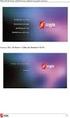 LW141 Sweex Wireless LAN PC Card 140 Nitro XM LW142 Sweex Wireless LAN PCI Card 140 Nitro XM LW143 Sweex Wireless LAN USB 2.0 Adaptor 140 Nitro XM Εισαγωγή Σας ευχαριστούμε που αγοράσατε αυτό το προϊόν
LW141 Sweex Wireless LAN PC Card 140 Nitro XM LW142 Sweex Wireless LAN PCI Card 140 Nitro XM LW143 Sweex Wireless LAN USB 2.0 Adaptor 140 Nitro XM Εισαγωγή Σας ευχαριστούμε που αγοράσατε αυτό το προϊόν
Διαδικασία εγκατάστασης και ρύθμισης AUA-VPN για Windows XP/Vista/7/8
 Διαδικασία εγκατάστασης και ρύθμισης AUA-VPN για Windows XP/Vista/7/8 Κατεβάζουμε το πρόγραμμα openvpn-setup.exe στον υπολογιστή με τον browser της επιλογής μας (Internet Explorer, Firefox, Chrome κα)
Διαδικασία εγκατάστασης και ρύθμισης AUA-VPN για Windows XP/Vista/7/8 Κατεβάζουμε το πρόγραμμα openvpn-setup.exe στον υπολογιστή με τον browser της επιλογής μας (Internet Explorer, Firefox, Chrome κα)
XnetTrader: ΟΔΗΓΙΕΣ ΓΙΑ ΤΗΝ ΕΝΕΡΓΟΠΟΙΗΣΗ ΤΗΣ ΕΦΑΡΜΟΓΗΣ σε ΔΧΣ Τερματικό
 XnetTrader: ΟΔΗΓΙΕΣ ΓΙΑ ΤΗΝ ΕΝΕΡΓΟΠΟΙΗΣΗ ΤΗΣ ΕΦΑΡΜΟΓΗΣ σε ΔΧΣ Τερματικό Έκδοση : 1.1 23/02/2018 Copyright 2018 - Χρηματιστήριο Αθηνών Α.Ε. ΠΙΝΑΚΑΣ ΠΕΡΙΕΧΟΜΕΝΩΝ 1 ΕΙΣΑΓΩΓΗ... 3 1.1 Πρόλογος... 3 1.2 Σκοπός...
XnetTrader: ΟΔΗΓΙΕΣ ΓΙΑ ΤΗΝ ΕΝΕΡΓΟΠΟΙΗΣΗ ΤΗΣ ΕΦΑΡΜΟΓΗΣ σε ΔΧΣ Τερματικό Έκδοση : 1.1 23/02/2018 Copyright 2018 - Χρηματιστήριο Αθηνών Α.Ε. ΠΙΝΑΚΑΣ ΠΕΡΙΕΧΟΜΕΝΩΝ 1 ΕΙΣΑΓΩΓΗ... 3 1.1 Πρόλογος... 3 1.2 Σκοπός...
ADSL USB MODEM. Εγχειρίδιο Χρήστη
 F201 ADSL USB MODEM Εγχειρίδιο Χρήστη Περιεχόμενα Περιεχόμενα...1 1 Περιεχόμενα Συσκευασίας...2 2 Το F201 ADSL USB Modem...2 2.1 Χαρακτηριστικά Προϊόντος... 2 2.2 Θύρες συσκευής και φωτεινές ενδείξεις...
F201 ADSL USB MODEM Εγχειρίδιο Χρήστη Περιεχόμενα Περιεχόμενα...1 1 Περιεχόμενα Συσκευασίας...2 2 Το F201 ADSL USB Modem...2 2.1 Χαρακτηριστικά Προϊόντος... 2 2.2 Θύρες συσκευής και φωτεινές ενδείξεις...
Οδηγίες εγκατάστασης Δορυφορικής κάρτας Technisat
 Οδηγίες εγκατάστασης Δορυφορικής κάρτας Technisat Απαιτήσεις συστήματος IBM συμβατό PC με επεξεργαστή Pentium III 700 MHz ή ανώτερο Τουλάχιστον 256 MB RAM Τουλάχιστον 30 MB ελεύθερος χώρος στον σκληρό
Οδηγίες εγκατάστασης Δορυφορικής κάρτας Technisat Απαιτήσεις συστήματος IBM συμβατό PC με επεξεργαστή Pentium III 700 MHz ή ανώτερο Τουλάχιστον 256 MB RAM Τουλάχιστον 30 MB ελεύθερος χώρος στον σκληρό
Πανεπιστήμιο Κύπρου Υπηρεσία Πληροφορικών Συστημάτων
 Πανεπιστήμιο Κύπρου Υπηρεσία Πληροφορικών Συστημάτων Οδηγός Χρήσης Υπηρεσία Δημιουργίας και Διαχείρισης Εφεδρικών Αντιγράφων Ασφαλείας για ηλεκτρονικούς υπολογιστές Macintosh ΥΠΗΡΕΣΙΑ ΠΛΗΡΟΦΟΡΙΚΩΝ ΣΥΣΤΗΜΑΤΩΝ
Πανεπιστήμιο Κύπρου Υπηρεσία Πληροφορικών Συστημάτων Οδηγός Χρήσης Υπηρεσία Δημιουργίας και Διαχείρισης Εφεδρικών Αντιγράφων Ασφαλείας για ηλεκτρονικούς υπολογιστές Macintosh ΥΠΗΡΕΣΙΑ ΠΛΗΡΟΦΟΡΙΚΩΝ ΣΥΣΤΗΜΑΤΩΝ
16 Μαΐου Οδηγός χρήσης VPN. Πανεπιστήμιο Κύπρου Τμήμα Πληροφορικής. Ομάδα Τεχνικής Υποστήριξης. Έκδοση 3.0
 16 Μαΐου 2016 Οδηγός χρήσης VPN Πανεπιστήμιο Κύπρου Τμήμα Πληροφορικής Ομάδα Τεχνικής Υποστήριξης Έκδοση 3.0 Πίνακας περιεχομένων Γενικά... 2 Τί είναι το VPN;... 2 Πώς θα αποκτήσω το VPN Client;... 2 Microsoft
16 Μαΐου 2016 Οδηγός χρήσης VPN Πανεπιστήμιο Κύπρου Τμήμα Πληροφορικής Ομάδα Τεχνικής Υποστήριξης Έκδοση 3.0 Πίνακας περιεχομένων Γενικά... 2 Τί είναι το VPN;... 2 Πώς θα αποκτήσω το VPN Client;... 2 Microsoft
Οδηγός χρηστών VPN Τμήμα Πληροφορικής Πανεπιστήμιο Κύπρου
 Οδηγός χρηστών VPN Τμήμα Πληροφορικής Πανεπιστήμιο Κύπρου 1 Σεπτεμβρίου 2006 (έκδοση 1.0) (καινούργιες εκδόσεις του «Οδηγού καινούργιων χρηστών» τοποθετούνται στην ιστοσελίδα του Τμήματος στο http://www.cs.ucy.ac.cy/computing)
Οδηγός χρηστών VPN Τμήμα Πληροφορικής Πανεπιστήμιο Κύπρου 1 Σεπτεμβρίου 2006 (έκδοση 1.0) (καινούργιες εκδόσεις του «Οδηγού καινούργιων χρηστών» τοποθετούνται στην ιστοσελίδα του Τμήματος στο http://www.cs.ucy.ac.cy/computing)
Εγκατάσταση SafeNet Authentication Client για Windows. Λήψη αρχείου εγκατάστασης, Οδηγίες Εγκατάστασης, Αλλαγή ΡΙΝ
 Εγκατάσταση SafeNet Authentication Client για Windows Λήψη αρχείου εγκατάστασης, Οδηγίες Εγκατάστασης, Αλλαγή ΡΙΝ Λήψη αρχείου εγκατάστασης Για να διαπιστώσετε εάν το λειτουργικό σας σύστημα είναι 32 ή
Εγκατάσταση SafeNet Authentication Client για Windows Λήψη αρχείου εγκατάστασης, Οδηγίες Εγκατάστασης, Αλλαγή ΡΙΝ Λήψη αρχείου εγκατάστασης Για να διαπιστώσετε εάν το λειτουργικό σας σύστημα είναι 32 ή
Οδηγός εγκατάστασης λογισμικού NPD4758-00 EL
 Οδηγός εγκατάστασης λογισμικού NPD4758-00 EL Εγκατάσταση λογισμικού Σημείωση για τη σύνδεση USB: Μην συνδέσετε το καλώδιο USB μέχρι να εμφανιστεί η σχετική ειδοποίηση. Εάν εμφανιστεί αυτή η οθόνη, κάντε
Οδηγός εγκατάστασης λογισμικού NPD4758-00 EL Εγκατάσταση λογισμικού Σημείωση για τη σύνδεση USB: Μην συνδέσετε το καλώδιο USB μέχρι να εμφανιστεί η σχετική ειδοποίηση. Εάν εμφανιστεί αυτή η οθόνη, κάντε
Εθνική Πύλη ermis.gov.gr
 Εθνική Πύλη ermis.gov.gr Έκδοση και εγκατάσταση ψηφιακών πιστοποιητικών χαλαρής αποθήκευσης Έκδοση 1.1 Εγκατάσταση Ψηφιακών Πιστοποιητικών Χαλαρής Αποθήκευσης σελίδα 1 / 31 Πίνακας Περιεχομένων 1. ΕΙΣΑΓΩΓΗ
Εθνική Πύλη ermis.gov.gr Έκδοση και εγκατάσταση ψηφιακών πιστοποιητικών χαλαρής αποθήκευσης Έκδοση 1.1 Εγκατάσταση Ψηφιακών Πιστοποιητικών Χαλαρής Αποθήκευσης σελίδα 1 / 31 Πίνακας Περιεχομένων 1. ΕΙΣΑΓΩΓΗ
ΔΙΑΧΕΙΡΙΣΗ ΛΟΓΑΡΙΑΣΜΟΥ ΧΡΗΣΤΗ
 ΔΙΑΧΕΙΡΙΣΗ ΛΟΓΑΡΙΑΣΜΟΥ ΧΡΗΣΤΗ Στόχοι Μετά την ολοκλήρωση της άσκησης θα είσαι σε θέση: 1. Να ενεργοποιείς και να απενεργοποιείς το λογαριασμό ενός χρήστη. 2. Να αλλάζεις τον κωδικό πρόσβασης χρήστη. 3.
ΔΙΑΧΕΙΡΙΣΗ ΛΟΓΑΡΙΑΣΜΟΥ ΧΡΗΣΤΗ Στόχοι Μετά την ολοκλήρωση της άσκησης θα είσαι σε θέση: 1. Να ενεργοποιείς και να απενεργοποιείς το λογαριασμό ενός χρήστη. 2. Να αλλάζεις τον κωδικό πρόσβασης χρήστη. 3.
Κάντε περισσότερα. Δρομολογητής Smart WiFi Nighthawk X10 AD7200. Μοντέλο R9000
 Κάντε περισσότερα Δρομολογητής Smart WiFi Nighthawk X10 AD7200 Μοντέλο R9000 Όνομα και κωδικός πρόσβασης δικτύου WiFi Το προκαθορισμένο όνομα δικτύου WiFi (SSID) και το κλειδί δικτύου (κωδικός πρόσβασης)
Κάντε περισσότερα Δρομολογητής Smart WiFi Nighthawk X10 AD7200 Μοντέλο R9000 Όνομα και κωδικός πρόσβασης δικτύου WiFi Το προκαθορισμένο όνομα δικτύου WiFi (SSID) και το κλειδί δικτύου (κωδικός πρόσβασης)
Οδηγός γρήγορης εγκατάστασης. (Για Windows και MAC) Ασύρματη κάμερα IP HD για εξωτερικούς χώρους v3.14
 Οδηγός γρήγορης εγκατάστασης (Για Windows και MAC) Ασύρματη κάμερα IP HD για εξωτερικούς χώρους v3.14 Περιεχόμενα συσκευασίας 1 Εισαγωγή στο υλικό Εξωτερική περιγραφή ΔΙΑΦΟΡΕΣ Μοντέλο Κεραία PoE Alarm
Οδηγός γρήγορης εγκατάστασης (Για Windows και MAC) Ασύρματη κάμερα IP HD για εξωτερικούς χώρους v3.14 Περιεχόμενα συσκευασίας 1 Εισαγωγή στο υλικό Εξωτερική περιγραφή ΔΙΑΦΟΡΕΣ Μοντέλο Κεραία PoE Alarm
Η Εγκατάσταση της Μονάδας AVerMedia και του Δέκτη TV στο Windows Media Center
 Εγχειρίδιο Χρήστη Η Εγκατάσταση της Μονάδας AVerMedia και του Δέκτη TV στο Windows Media Center Ελληνική ΑΠΟΠΟΙΗΣΗ ΕΥΘΥΝΩΝ Όλες οι οθόνες σε αυτήν την τεκμηρίωση αποτελούν εικόνες παραδείγματα. Οι εικόνες
Εγχειρίδιο Χρήστη Η Εγκατάσταση της Μονάδας AVerMedia και του Δέκτη TV στο Windows Media Center Ελληνική ΑΠΟΠΟΙΗΣΗ ΕΥΘΥΝΩΝ Όλες οι οθόνες σε αυτήν την τεκμηρίωση αποτελούν εικόνες παραδείγματα. Οι εικόνες
Σύνδεση στο δίκτυο του Πανεπιστηµίου µέσω modem (dial-up πρόσβαση) σελ. 1
 Σύνδεση στο δίκτυο του Πανεπιστηµίου µέσω modem (dial-up πρόσβαση) Περιεχόµενα Εισαγωγή...2 Ελάχιστος εξοπλισµός...2 ΜΕΡΟΣ Α : ΗΜΙΟΥΡΓΙΑ ΣΥΝ ΕΣΗΣ ΣΤΑ WINDOWS 98...3 1. ΕΛΕΓΧΟΣ MODEM...3 1.α. ΕΛΕΓΧΟΣ ΕΓΚΑΤΑΣΤΑΣΗΣ...3
Σύνδεση στο δίκτυο του Πανεπιστηµίου µέσω modem (dial-up πρόσβαση) Περιεχόµενα Εισαγωγή...2 Ελάχιστος εξοπλισµός...2 ΜΕΡΟΣ Α : ΗΜΙΟΥΡΓΙΑ ΣΥΝ ΕΣΗΣ ΣΤΑ WINDOWS 98...3 1. ΕΛΕΓΧΟΣ MODEM...3 1.α. ΕΛΕΓΧΟΣ ΕΓΚΑΤΑΣΤΑΣΗΣ...3
Οδηγός Διαχείρισης Ακαδημαϊκής Ταυτότητας
 ΗΛΕΚΤΡΟΝΙΚΗ ΥΠΗΡΕΣΙΑ ΑΠΟΚΤΗΣΗΣ ΑΚΑΔΗΜΑΪΚΗΣ ΤΑΥΤΟΤΗΤΑΣ Οδηγός Διαχείρισης Ακαδημαϊκής Ταυτότητας Λειτουργικό Σύστημα: Windows ΠΕΡΙΕΧΟΜΕΝΑ 1. Εγκατάσταση Λογισμικού (Classic Client)... 4 2. Drivers Αναγνώστη/Εγγραφέα...
ΗΛΕΚΤΡΟΝΙΚΗ ΥΠΗΡΕΣΙΑ ΑΠΟΚΤΗΣΗΣ ΑΚΑΔΗΜΑΪΚΗΣ ΤΑΥΤΟΤΗΤΑΣ Οδηγός Διαχείρισης Ακαδημαϊκής Ταυτότητας Λειτουργικό Σύστημα: Windows ΠΕΡΙΕΧΟΜΕΝΑ 1. Εγκατάσταση Λογισμικού (Classic Client)... 4 2. Drivers Αναγνώστη/Εγγραφέα...
Περιεχόµενο Εγκατάσταση της κάρτας Wireless LAN υπό WinXp Εγκατάσταση της κάρτας Wireless LAN υπό Win2000
 Tornado 212G i Περιεχόµενο Εγκατάσταση της κάρτας Wireless LAN υπό WinXp 1 Εγκατάσταση της κάρτας Wireless LAN υπό Win2000 4 Εγκατάσταση της κάρτας Wireless LAN υπό WinME 8 Εγκατάσταση της κάρτας Wireless
Tornado 212G i Περιεχόµενο Εγκατάσταση της κάρτας Wireless LAN υπό WinXp 1 Εγκατάσταση της κάρτας Wireless LAN υπό Win2000 4 Εγκατάσταση της κάρτας Wireless LAN υπό WinME 8 Εγκατάσταση της κάρτας Wireless
Sricam R CONCEPTUM. SricamPC. Εγχειρίδιο εφαρμογής
 Sricam Sricam Sricam Sricam Εγχειρίδιο εφαρμογής SricamPC 1. Τι μπορείτε να κάνετε με το SricamPC Το SricamPC είναι δωρεάν λογισμικό συμβατό με Microsoft Windows 7, 8 και 10. Το SricamPC σας επιτρέπει:
Sricam Sricam Sricam Sricam Εγχειρίδιο εφαρμογής SricamPC 1. Τι μπορείτε να κάνετε με το SricamPC Το SricamPC είναι δωρεάν λογισμικό συμβατό με Microsoft Windows 7, 8 και 10. Το SricamPC σας επιτρέπει:
ΕΛΛΗΝΙΚΟ ΚΕΝΤΡΟ ΑΣΦΑΛΟΥΣ ΔΙΑΔΙΚΤΥΟΥ ΡΥΘΜΙΣΗ ΕΡΓΑΛΕΙΩΝ ΓΟΝΙΚΟΥ ΕΛΕΓΧΟΥ GOOGLE CHROME
 ΕΛΛΗΝΙΚΟ ΚΕΝΤΡΟ ΑΣΦΑΛΟΥΣ ΔΙΑΔΙΚΤΥΟΥ ΡΥΘΜΙΣΗ ΕΡΓΑΛΕΙΩΝ ΓΟΝΙΚΟΥ ΕΛΕΓΧΟΥ GOOGLE CHROME MOZILA FIREFOX SAFARI (iphone/ipad) GOOGLE SEARCH Ρύθμιση εργαλείων γονικού ελέγχου Περιεχόμενα Εισαγωγή... 2 Google
ΕΛΛΗΝΙΚΟ ΚΕΝΤΡΟ ΑΣΦΑΛΟΥΣ ΔΙΑΔΙΚΤΥΟΥ ΡΥΘΜΙΣΗ ΕΡΓΑΛΕΙΩΝ ΓΟΝΙΚΟΥ ΕΛΕΓΧΟΥ GOOGLE CHROME MOZILA FIREFOX SAFARI (iphone/ipad) GOOGLE SEARCH Ρύθμιση εργαλείων γονικού ελέγχου Περιεχόμενα Εισαγωγή... 2 Google
ΟΔΗΓΙΕΣ ΕΓΚΑΤΑΣΤΑΣΗΣ & ΔΙΑΣΥΝΔΕΣΗΣ CLIENT SECURE REMOTE ACCESS IP VPN
 ΟΔΗΓΙΕΣ ΕΓΚΑΤΑΣΤΑΣΗΣ & ΔΙΑΣΥΝΔΕΣΗΣ CLIENT SECURE REMOTE ACCESS IP VPN 1 ΠΕΡΙΕΧΟΜΕΝΑ Microsoft [Windows 7 8.1 10]... 3 Linux [Ubuntu >14.04]... 6 Apple [macos >10.10]... 9 Google [Android]... 13 Apple [ios]...
ΟΔΗΓΙΕΣ ΕΓΚΑΤΑΣΤΑΣΗΣ & ΔΙΑΣΥΝΔΕΣΗΣ CLIENT SECURE REMOTE ACCESS IP VPN 1 ΠΕΡΙΕΧΟΜΕΝΑ Microsoft [Windows 7 8.1 10]... 3 Linux [Ubuntu >14.04]... 6 Apple [macos >10.10]... 9 Google [Android]... 13 Apple [ios]...
